
MC20
モバイル コンピュータ
プロダクト リファレンス
ガイド Android ™ 11 用
MN-004215-02JA 改訂版 A

使用の条件
所有権の表明
製品の改善
ZEBRA および図案化された Zebra ヘッドは、Zebra Technologies Corporation の商標であり、世界各地
の多数の法域で登録されています。Google、Android、Google Play などの商標は、Google LLC の商標で
す。その他のすべての商標は、該当する各所有者が権利を有しています。
© 2021 Zebra Technologies Corporation および / またはその関連会社。無断複写、転載を禁じます。
法的事項および所有権に関する表明の詳細については、以下を参照してください。
著作権 : zebra.com/copyright
保証 : zebra.com/warranty
エンド ユーザー使用許諾契約 : zebra.com/eula
本書には、Zebra Technologies Corporation およびその子会社 (「Zebra Technologies」) に所有権が属し
ている情報が含まれています。本書は、本書に記載されている機器の操作および保守を行うユーザーに限
り、情報の閲覧とその利用を目的として提供するものです。当社に所有権が属している当該情報に関して
は、Zebra Technologies の書面による明示的な許可がない限り、他の目的で利用、複製、または第三者へ
開示することは認められません。
Zebra Technologies は、会社の方針として、製品の継続的な改善を行っています。すべての仕様や設計
は、予告なしに変更される場合があります。
免責条項
Zebra Technologies では、公開されているエンジニアリング仕様およびマニュアルに誤りがないように、
万全の対策を講じていますが、まれに誤りが発生する場合があります。Zebra Technologies は、かかる誤
りを修正する権利を留保し、その誤りに起因する責任は負わないものとします。
責任の限定
業務の逸失利益、業務の中断、業務情報の損失などを含めて、またはこれらに限定することなく、当該製
品の使用、使用の結果、またはその使用不能により派生した損害に関しては、いかなる場合でも、Zebra
Technologies、あるいは同梱製品 ( ハードウェアおよびソフトウェアを含む ) の開発、製造、または納入
に関与したあらゆる当事者は、損害賠償責任を一切負わないものとします。さらにこれらの損害の可能性
を事前に指摘されていた場合でも、損害賠償責任を一切負わないものとします。一部の法域では、付随的
または派生的損害の除外または制限が認められないため、上記の制限または除外はお客様に適用されない
場合があります。
2

目次
このガイドについて ........................................................................................................................... 11
デバイス構成.................................................................................................................. 11
Mobility DNA Enterprise ライセンス.............................................................................. 11
ライセンスが付与された機能................................................................................. 11
Core OS、アプリ、mDNA............................................................................... 12
接続性 .............................................................................................................. 12
Fusion .............................................................................................................. 13
ライセンスの要求................................................................................................... 13
表記規則......................................................................................................................... 13
アイコンの表記規則...................................................................................................... 14
サービスに関する情報 ................................................................................................... 14
ソフトウェア バージョンの確認.................................................................................... 14
シリアル番号の確認....................................................................................................... 15
ご使用の前に ...................................................................................................................................... 16
パッケージの開梱 .......................................................................................................... 16
機能................................................................................................................................ 17
正面図..................................................................................................................... 17
背面図..................................................................................................................... 18
本デバイスのセットアップ........................................................................................... 19
microSD カードの取り付け .................................................................................... 19
バッテリの取り付け ............................................................................................... 21
バッテリの取り外し ............................................................................................... 22
ハンド ストラップの取り付け................................................................................ 23
バッテリの充電 ...................................................................................................... 24
充電 / 通知 LED インジケータ ......................................................................... 25
予備バッテリ LED の充電インジケータ .......................................................... 25
充電温度 ................................................................................................................. 26
デバイスの使用方法 ........................................................................................................................... 27
ホーム画面 ..................................................................................................................... 27
3

目次
ホーム画面回転の設定............................................................................................ 28
ステータス バー ..................................................................................................... 28
通知アイコン.................................................................................................... 28
ステータス アイコン........................................................................................ 29
通知の管理.............................................................................................................. 30
クイック アクセス パネルを開く ........................................................................... 31
クイック アクセス パネル アイコン ................................................................ 31
クイック設定バーのアイコンの編集 ...................................................................... 32
バッテリ管理.................................................................................................................. 32
バッテリ状態の確認 ............................................................................................... 33
バッテリ使用量の監視............................................................................................ 33
低バッテリ通知 ...................................................................................................... 33
インタラクティブなセンサー テクノロジ ..................................................................... 33
デバイスのウェイクアップ............................................................................................ 34
USB 通信........................................................................................................................ 34
ファイルの転送 ...................................................................................................... 34
写真の転送.............................................................................................................. 35
ホスト コンピュータから切断する......................................................................... 35
設定..................................................................................................................................................... 36
[Settings] ( 設定 ) へのアクセス ..................................................................................... 36
ディスプレイの設定....................................................................................................... 36
手動で画面の輝度を設定する................................................................................. 36
ナイト ライトの設定 .............................................................................................. 36
画面回転の設定 ...................................................................................................... 37
画面のタイムアウトの設定 .................................................................................... 37
フォント サイズの設定........................................................................................... 37
通知 LED の輝度レベル.......................................................................................... 38
タッチ パネル モード ............................................................................................. 38
日時の設定 ..................................................................................................................... 38
一般的なサウンド設定 ................................................................................................... 39
サウンド オプション .............................................................................................. 39
ウェイクアップ ソースの設定 ....................................................................................... 39
ボタンの再マッピング ................................................................................................... 40
UI リストにあるキー .............................................................................................. 41
リマップ非対応キー ............................................................................................... 41
キーボード ..................................................................................................................... 42
キーボードの設定................................................................................................... 42
キーボードを有効にする.................................................................................. 42
キーボードの切り替え ..................................................................................... 42
Android および Gboard キーボードを使用する ..................................................... 42
4

目次
テキストの編集................................................................................................ 42
数字、記号、および特殊文字の入力................................................................ 42
エンタープライズ キーボードの使用方法.............................................................. 43
数字タブ........................................................................................................... 43
英字タブ........................................................................................................... 43
追加文字タブ.................................................................................................... 43
スキャン タブ................................................................................................... 43
言語の使用 ..................................................................................................................... 44
言語設定の変更 ...................................................................................................... 44
辞書に単語を追加する............................................................................................ 44
通知................................................................................................................................ 44
アプリ通知の設定................................................................................................... 44
全アプリの通知設定の表示.............................................................................. 45
ロック画面の通知の制御.................................................................................. 46
ライトの点滅.................................................................................................... 46
アプリケーション ............................................................................................................................... 47
アプリへのアクセス....................................................................................................... 50
最近使用したアプリの切り替え ............................................................................. 50
バッテリ マネージャ...................................................................................................... 50
バッテリ マネージャを開く ................................................................................... 50
バッテリ マネージャ情報タブ................................................................................ 50
バッテリ マネージャの [Swap] ( 交換 ) タブ .......................................................... 52
カメラ ........................................................................................................................... 53
写真の撮影.............................................................................................................. 53
ビデオの録画 .......................................................................................................... 54
カメラの設定 .......................................................................................................... 54
DataWedge デモンストレーション ............................................................................... 56
スキャナの選択 ...................................................................................................... 56
PTT Express 音声クライアント...........................................
PTT Express のユーザー インタフェース.............................................................. 57
PTT 音声通知 ......................................................................................................... 57
PTT 通知アイコン .................................................................................................. 58
PTT 通信を有効にする ........................................................................................... 58
トーク グループの選択........................................................................................... 58
PTT 通信................................................................................................................. 58
プライベート応答での応答.............................................................................. 59
PTT 通信を無効にする ........................................................................................... 59
RxLogger....................................................................................................................... 60
RxLogger の構成 .................................................................................................... 60
構成ファイル .......................................................................................................... 60
ログの有効化 .......................................................................................................... 60
......................................... 57
5

目次
ログの無効化 .......................................................................................................... 60
ログ ファイルの抽出 .............................................................................................. 60
バックアップ .......................................................................................................... 60
RxLogger ユーティリティ...................................................................................... 61
メイン チャット ヘッドの開始 ........................................................................ 61
メイン チャット ヘッドの削除 ........................................................................ 61
ログの表示 ....................................................................................................... 61
サブ チャット ヘッド アイコンの削除............................................................. 61
オーバーレイ ビューでのバックアップ........................................................... 61
データ収集.......................................................................................................................................... 62
イメージング.................................................................................................................. 62
デジタル カメラ............................................................................................................. 62
動作モード.............................................................................................................. 63
NextGen Simulscan ......................................................................................... 63
RS5100 リング スキャナ............................................................................................... 63
RS6000 Bluetooth リング スキャナ............................................................................... 64
スキャン操作に関する考慮事項..................................................................................... 64
内部イメージャでのスキャン ........................................................................................ 64
内蔵カメラによるスキャン............................................................................................ 66
RS6000 Bluetooth リング スキャナでのスキャン ......................................................... 66
RS5100 リング スキャナでのスキャン ......................................................................... 68
Bluetooth リング スキャナをペアリングする................................................................ 69
Near Field Communication を使用してペアリングする......................................... 69
SSI モードで近距離無線通信を使用してペアリングする ...................................... 70
HID モードで近距離無線通信を使用してペアリングする...................................... 71
Simple Serial Interface を使用してペアリングする ............................................... 72
Bluetooth ヒューマン インタフェース デバイスを使用してペアリングする......... 73
DataWedge .................................................................................................................... 73
DataWedge を有効にする ...................................................................................... 74
DataWedge を無効にする ...................................................................................... 74
サポート対象デコーダ............................................................................................ 74
無線..................................................................................................................................................... 77
無線 LAN........................................................................................................................ 77
Wi-Fi ネットワークへの接続 .................................................................................. 78
Wi-Fi ネットワークの削除...................................................................................... 78
WLAN の設定................................................................................................................. 78
セキュリティ保護された Wi-Fi ネットワークの設定 ............................................. 78
手動での Wi-Fi ネットワークの追加 ...................................................................... 79
プロキシ サーバーの設定 ....................................................................................... 81
6

目次
静的 IP アドレスを使用するためのデバイスの設定............................................... 81
Wi-Fi 設定 ............................................................................................................... 82
追加の Wi-Fi 設定 ................................................................................................... 82
Wi-Fi ダイレクト .................................................................................................... 83
Bluetooth........................................................................................................................ 83
適応型周波数ホッピング ........................................................................................ 84
セキュリティ .......................................................................................................... 84
Bluetooth プロファイル.......................................................................................... 85
Bluetooth の電源の状態.......................................................................................... 86
Bluetooth 無線の電源 ............................................................................................. 86
Bluetooth を有効にする ................................................................................... 86
Bluetooth の無効化........................................................................................... 86
Bluetooth デバイスを検出する ............................................................................... 86
Bluetooth の名前の変更.......................................................................................... 87
Bluetooth デバイスへの接続................................................................................... 87
Bluetooth デバイスのプロファイル選択................................................................. 87
Bluetooth デバイスのペアリング解除 .................................................................... 87
Bluetooth ヘッドセットの使用 ............................................................................... 88
キャスト......................................................................................................................... 88
近距離無線通信.............................................................................................................. 88
NFC カードの読み取り .......................................................................................... 88
エンタープライズ NFC の設定............................................................................... 89
アクセサリ.......................................................................................................................................... 91
1 スロット充電専用クレードル .................................................................................... 93
セットアップ .......................................................................................................... 94
1 スロット充電 / 通信クレードル.................................................................................. 95
セットアップ .......................................................................................................... 96
5 スロット充電専用クレードル .................................................................................... 97
セットアップ .........................................................
デイジー チェーン接続........................................................................................... 99
4 スロット バッテリ充電器......................................................................................... 100
セットアップ ........................................................................................................ 101
アプリケーションの導入 .................................................................................................................. 102
セキュリティ................................................................................................................ 102
セキュリティ証明書..................................................................................................... 102
セキュリティ証明書のインストール............................................................................ 102
認証情報ストレージ設定の構成 ........................................................................... 103
開発ツール ................................................................................................................... 103
................................................. 98
7

目次
Android アプリケーション開発 ............................................................................ 103
開発ワークステーション................................................................................ 103
開発者オプションを有効にする..................................................................... 103
EMDK for Android................................................................................................. 104
StageNow ............................................................................................................. 104
GMS 制限..................................................................................................................... 104
ADB USB のセットアップ ........................................................................................... 105
USB デバッグを有効にする ................................................................................. 105
Android リカバリを手動で起動する ..................................................................... 105
アプリケーションのインストール ............................................................................... 106
USB 接続を使用したアプリケーションのインストール ...................................... 106
Android Debug Bridge を使用したアプリケーションのインストール ................. 107
microSD カードを使用したアプリケーションのインストール ............................ 107
アプリケーションのアンインストール ................................................................ 108
システム アップデートの実行 ..................................................................................... 108
システム更新パッケージのダウンロード............................................................. 108
microSD カードを使用したシステム アップデートの実行 .................................. 108
ADB を使用してシステムアップデートを実行する ............................................. 109
システム更新のインストールを確認する............................................................. 110
エンタープライズ リセット......................................................................................... 110
デバイス設定からエンタープライズ リセットを実行する................................... 110
エンタープライズ リセット パッケージのダウンロード ..................................... 110
microSD カードを使用したエンタープライズ リセットの実行 ........................... 110
ADB を使用してエンタープライズ リセットを実行する ..................................... 111
工場出荷時リセットの実行.......................................................................................... 112
工場出荷時リセット パッケージのダウンロード ................................................. 112
microSD カードを使用して工場出荷時リセットを実行する................................ 112
ADB を使用して工場出荷時リセットを実行する................................................. 112
ストレージ ................................................................................................................... 113
ランダム アクセス メモリ .................................................................................... 114
メモリの表示.................................................................................................. 114
内部ストレージ .................................................................................................... 114
内部ストレージの表示 ................................................................................... 114
外部ストレージ .................................................................................................... 114
外部ストレージの表示 ................................................................................... 115
microSD カードのフォーマット .................................................................... 115
内部メモリとしての microSD カードのフォーマット................................... 115
Enterprise フォルダ.............................................................................................. 115
アプリの管理................................................................................................................ 115
アプリの詳細 ........................................................................................................ 116
ダウンロードの管理..................................................................................................... 116
8

目次
メンテナンスとトラブルシューティング ......................................................................................... 117
デバイスのメンテナンス.............................................................................................. 117
バッテリの安全に関するガイドライン........................................................................ 117
クリーニング方法 ........................................................................................................ 118
使用可能な洗剤の活性成分 .................................................................................. 118
有害成分 ............................................................................................................... 119
デバイスのクリーニング方法............................................................................... 119
クリーニングの際の注意事項............................................................................... 119
必要なクリーニング材料 ...................................................................................... 119
クリーニングの頻度 ............................................................................................. 120
デバイスのクリーニング.............................................................................................. 120
筐体 ...................................................................................................................... 120
ディスプレイ ........................................................................................................ 120
カメラと出力ウィンドウ ...................................................................................... 120
クレードルのコネクタのクリーニング ................................................................ 120
クレードル コネクタのクリーニング ................................................................... 120
トラブルシューティング............................................................................................. 122
デバイスのリセット ............................................................................................. 122
ソフト リセットの実行 .................................................................................. 122
ハード リセットの実行 .................................................................................. 122
デバイスのトラブルシューティング .................................................................... 122
1 スロット充電専用クレードル............................................................................ 125
1 スロット充電 / 通信クレードル ......................................................................... 125
5 スロット充電専用クレードル............................................................................ 126
4 スロット バッテリ充電器 .................................................................................. 126
技術仕様 ........................................................................................................................................... 128
読み取り可能距離................................................................................................. 128
1 スロット充電専用クレードルの技術仕様.......................................................... 129
1 スロット充電 / 通信クレードルの技術仕様 ....................................................... 129
5 スロット充電専用クレードルの技術仕様.......................................................... 130
4 スロット バッテリ充電器の技術仕様 ................................................................ 131
キーパッド.........................................................................................................................
はじめに....................................................................................................................... 132
21 キー キーパッド...................................................................................................... 132
機能 / 英文字モード.............................................................................................. 135
大きなキー インジケータ ..................................................................................... 136
キーパッドの組み合わせ ...................................................................................... 136
ハード リセット............................................................................................. 136
リカバリ モード............................................................................................. 136
9
............... 132

目次
スクリーン キャプチャ .................................................................................. 137
音量を上げる / 下げる.................................................................................... 137
索引................................................................................................................................................... 138
10

このガイドについて
このガイドでは、AndroidTM 11 オペレーティング システムで MC20 モバイル コンピュータをセットアップ
して使用する方法について説明します。このガイドに示す画面には、デバイス上に表示される実際の画面
とは異なるものもあります。
デバイス構成
次の表に、デバイスのすべての構成を示します。
表 1 デバイス構成
部品番号 無線 カメラ メモリ
MC200A WLAN: 802.11 a/b/g/n/ac
WPAN: Bluetooth v5.0 Low Energy
13MP 背面 4 GB RAM
64 GB フラッシュ
Mobility DNA Enterprise ライセンス
強力な補完 Mobility DNA ツールが利用可能になり、すぐに使用できます。これにより、デバイスのステージ
ング、セキュリティ保護、トラブルシューティングが容易になり、箱から出してすぐにデータを取得してア
プリケーションに送信し、機能やアプリケーションへのアクセスを制限することなどができます。Mobility
DNA Enterprise ライセンスは、Wi-Fi を介した高品質な音声機能を提供し、従業員の生産性とデバイス管理の
簡素化を新たなレベルに引き上げる強力なツールとユーティリティが利用できるようになります。
* オプションの Zebra 音声ソリューションを購入できます。Push-to-Talk Express および Workforce
Connect PTT Pro には MDNA Enterprise ライセンスは必要ありません。Workforce Connect Voice およびそ
の他のサードパーティの全二重音声ソリューションでは、パフォーマンスとサポートに MDNA Enterprise
ライセンスが必要です。
ライセンスが付与された機能
注: Android マルチユーザー モードは、Mobility DNA Enterprise ライセンスではサポートされていませ
ん。アクティブな Mobility DNA Enterprise ライセンスを持つデバイスでマルチユーザー モードに入る
と、動作が未定義になることがあります。
データ収集
オプション
2D イメージャ
(SE4770) および
統合 NFC
オペレーティング
システム
Android 11
で動作
以下の機能は、Mobility DNA Enterprise ライセンスを購入した場合にのみ、このデバイスで利用できます。1 つ
のライセンスで、デバイス上のすべてのプレミアム機能をロック解除できます。一部のアプリは、
zebra.com/support
zebra.com にアクセスしてください。
からダウンロードする必要があります。詳細については、管理者に問い合わせるか、
11

Core OS、アプリ、mDNA
Mobility DNA Enterprise ライセンスの購入が必要な Core OS、アプリ、および mDNA 機能。
• Zebra の音量コントロール
• EMDK によるセキュア NFC
• Firmware Over the Air (FOTA)
• エンタープライズ キーボード
• Device Central[Device Central]
• EMDK および DataWedge による NG SimulScan
• WFC 音声
接続性
Mobility DNA Enterprise ライセンスの購入が必要な接続機能。
• Wi-Fi マネージャ (Wi-Fi)
• チャネル マスキング
このガイドについて
• AutoTimeConfig
• CCKM
• WLANPowerSave (WMM-PS)
• EnableRestrictedSettingsUI
• BandPreference
• SubNetRoam
• PasswordProtectEncryption
• 802.11v
• CallAdmissionControl
• Gratuitous ARP
• プロファイル構成 (Dynamic GTC)
• プロファイル構成 (LEAP)
• WorryFree WiFi Manager (WorryFree WiFi)
• Bluetooth サイレント ペアリング、信頼されたペアリング、およびシングル ペアリング
• Bluetooth NFC タップ アンド ペア
• Bluetooth CSP
• リモート Bluetooth デバイスとの以後のペアリングを無効にします。
• Bluetooth 経由で他のデバイスからデバイスが表示されないようにします。
• サイレント ペアリングを許可
• SmartLeash (品質監視機能)
• すべての PDL (ペアリング済みデバイスのリスト) をクリア
12

Fusion
Mobility DNA Enterprise ライセンスの購入が必要な Fusion 機能。
• 電源管理 (WMM U-APSD)
• EAP 方式 (LEAP)
• PEAP フェーズ 2: GTC 動的パスワード
• 高速ローミング (CCKM)。
• CCXv4 (準拠、ただし、未認定)
• 帯域設定 (5GHz のみ)
• サブネット ローミング
• 802.11v
• WorryFree WiFi
• Fusion Logger
• Fusion のステータス
ライセンスの要求
このガイドについて
表記規則
お客様、パートナー、およびディストリビュータは、Mobility DNA Enterprise ライセンスを必要としま
す。アカウント マネージャから評価版または試用版のライセンスをリクエストしてください。
アカウント マネージャまたはセールス エンジニアは、SFDC
またはディストリビュータの Mobility DNA Enterprise ライセンスの試用または評価を要求できます。
Zebra エンジニアリングは、Service NOW
評価のリクエストを送信できます。
重要な情報を強調するために表記規則が使用されます。
•太字は、次の項目の強調に使用します。
• ダイアログ ボックス名、ウィンドウ名、画面名
• ドロップダウン リスト名、リスト ボックス名
• チェック ボックス名、ラジオ ボタン名
• 画面上のアイコン
• キーパッド上のキー名
• 画面上のボタン名
• 中黒 (•) は、次を示します。
を使用して Mobility DNA Enterprise ライセンスの試用または
フォームを使用して、お客様、パートナー、
• 実行する操作
• 代替方法のリスト
• 実行する必要はあるが、順番どおりに実行しなくてもかまわない手順
• 順番どおりに実行する必要のある手順 (たとえば、順を追った手順) は、番号付きのリストで示され
ます。
13

アイコンの表記規則
本書全体で、次のアイコンが使用されています。アイコンと各アイコンの意味について、以下で説明します。
注: ここに記載されているテキストは、ユーザーが知っておくべき補足情報であり、タスクを完了するた
めに必要ではない情報が記載されています。
重要 : ここに記載されているテキストは、ユーザーにとって重要な情報でます。
注意 : 記載されている注意事項を守らない場合、ユーザーが軽度または中程度の傷害を負う可能性があり
ます。
警告 : 感電の危険性を回避しない場合、ユーザーが重傷を負うか、死亡するおそれがあります。
危険 : 危険を回避しない場合、ユーザーが重傷を負うか、死亡します。
このガイドについて
サービスに関する情報
本機器に問題が発生した場合は、お客様の地域のお客様サポートにお問い合わせください。お問い合わせ
先は、次のサイトに記載されています。zebra.com/support
サポートへのお問い合わせの際は、以下の情報をご用意ください。
• 装置のシリアル番号 (製造ラベルに記載)
• モデル番号または製品名 (製造ラベルに記載)
• ソフトウェアのタイプとバージョン番号
カスタマー サポートは、お客様のお問い合わせに対して、サポート合意書に指定された期限までに、電子
メール、または電話で回答します。
カスタマー サポートが問題を解決できない場合、修理のため機器をご返送いただくことがあります。その
際に詳しい手順をご案内します。弊社は、承認済みの梱包箱を使用せずに発生した搬送時の損傷につい
て、その責任を負わないものとします。装置の出荷方法が不適切な場合、保証が無効になる場合がありま
す。該当する場合は、修理のために発送する際には、事前に microSD カードをデバイスから取り外してく
ださい。
ご使用の製品をビジネス パートナーから購入された場合、サポートについては購入先のビジネス パート
ナーにお問い合わせください。
ソフトウェア バージョンの確認
カスタマー サポートに連絡する前に、お使いのデバイスの現在のソフトウェア バージョンを確認してく
ださい。
1. ステータス バーから 2 本の指で下にスワイプして、クイック アクセス パネルを開き、 をタッチし
ます。
2. [About phone] (電話機情報) をタッチします。
3. スクロールして、次の情報を表示します。
14

• バッテリ情報
• 緊急情報
• SW コンポーネント
• 法的情報
• モデルとハードウェア
• Android バージョン
• Android セキュリティ パッチ レベル
• カーネル バージョン
• ビルド番号
シリアル番号の確認
カスタマー サポートに連絡する前に、お使いのデバイスのシリアル番号を確認してください。
1. ステータス バーから 2 本の指で下にスワイプして、クイック アクセス パネルを開き、 をタッチ
します。
このガイドについて
2. [About phone] (電話機情報) > [Model & hardware] (モデルとハードウェア) > [Serial number] ( シリア
ル番号 ) の順にタッチします。
15

ご使用の前に
このセクションでは、デバイスを初めて使用する際の手順について説明します。
パッケージの開梱
デバイスを開梱するには:
1. デバイスを覆っている保護材を慎重にすべて取り外し、後で保管や搬送に使えるように、梱包箱を
保管しておきます。
2. 次のものが含まれていることを確認します。
• モバイル コンピュータ
• PowerPrecision リチウム イオン バッテリ
• ハンド ストラップ
• 規制ガイド
3. 機器に破損がないかを確認してください。不足または破損している機器がある場合、ただちに
グローバル カスタマー サポート センターにお問い合わせください。
16

機能
2
8
5
4
1
7
3
6
正面図
ご使用の前に
表 2 正面図の機能
番号 項目 機能
1 データ収集 LED データ収集ステータスを示します。
2 充電 / 通知 LED 充電中のバッテリ充電状態と、アプリケーションから生成
された通知を示します。
3 タッチ スクリーン 本デバイスの操作に必要なすべての情報が表示されます。
4 スキャン ボタン スキャン アプリケーションが有効な場合、データ読み取りを
開始します。
5 キーパッド データの入力と画面機能の操作に使用します。
6 マイク スピーカフォン モードでの通信に使用します。
7 インタフェース コネクタ USB ホストとクライアント間の通信、ケーブルおよび
アクセサリを介したデバイス充電に使用します。
8 バッテリ カバー ラッチ バッテリ カバーを固定します。
17

背面図
2
4
3
6
7
5
1
ご使用の前に
表 3 背面図の機能
番号 項目 機能
1 バッテリ カバー バッテリにアクセスできます。
2 ハンド ストラップ取り
付けポイント
3 カメラ 写真やビデオを撮影します。
4 出力ウィンドウ 内蔵のスキャナ / イメージャ オプションを使用したデータ
5 NFC アンテナ 他の NFC 対応デバイスとの通信に使用します。
ハンド ストラップをデバイスに固定するために使用します。
読み取りに使用します。
6 スピーカ 音声通信、ビデオ、音楽を再生するためのオーディオ出力を
提供します。
7 3.5mm ヘッドセット
ジャック
コードで接続されたヘッドセットへの音声の出力に使用
します。
18

本デバイスのセットアップ
本デバイスを初めて使用する場合は、次の手順に従います。
1. micro Secure Digital (SD) カードを取り付けます ( オプション )。
2. バッテリを取り付けます。
3. ハンド ストラップを取り付けます (推奨 )。
4. デバイスを充電します。
5. 本デバイスの電源をオンにします。
microSD カードの取り付け
microSD カード スロットを不揮発性のセカンダリ ストレージとして使用できます。スロットはバッテリ
パックの下にあります。カードに添付されているマニュアルで詳細を確認し、メーカー推奨の使用方法に
従ってください。
注意 : microSD カードを損傷しないように、静電気放電 (ESD) に関する適切な注意事項に従ってくださ
い。ESD に関する適切な注意事項には、ESD マット上での作業や、作業する場合の適切な接地などが記
載されています。
ご使用の前に
1. バッテリ ラッチをスライドさせてロックを解除します。
2. バッテリ カバーを持ち上げます。
すでにバッテリが取り付けられている場合、microSD カード ホルダはバッテリの下にあります。
19

ご使用の前に
3.
microSD カード ホルダをスライドさせて開きます。
4. microSD カード ホルダを持ち上げます。
5. microSD カードをカード ホルダ ドアに挿入して、ドアの両端にある固定タブ内部にスライドさせて
挿入します。
6. microSD カード ホルダを閉じてスライドさせ、ロックします。
7. バッテリを交換します。21 ページのバッテリの取り付けを参照してください。
20

バッテリの取り付け
注: 特にバッテリ受けに対して、ユーザーによる本デバイスの改変 ( ラベル、資産タグ、刻印、ステッカー
など ) を加えると、本デバイスまたはアクセサリの意図された性能が損なわれる可能性があります。シー
リング (保護等級 (IP))、衝撃性能 (落下および転倒)、機能、耐熱性などの性能レベルが影響を受けること
があります。バッテリ受けにラベル、資産タグ、刻印、ステッカーなどを付けないでください。
1. デバイスの背面のバッテリ収納部に、バッテリを取り付けます。この場合、バッテリの上側を先に入れ
ます。
2. 下部のバッテリ タブが所定の位置にロックされるまで、バッテリの下側をバッテリ収納部に押し下げ
ます。
ご使用の前に
3. バッテリ カバーの上面を先にしてバッテリ受けに挿入します。
21

ご使用の前に
4.
バッテリ カバーをデバイスの底面に押し下げます。
5. バッテリ ラッチをスライドさせてロックします。
バッテリの取り外し
注: バッテリの取り外しや交換の前に、バッテリ カバーの下部にある取り付けバーからハンド ストラップを
取り外すことをお勧めします。
1. メニューが表示されるまで電源ボタンを押します。
2. [Power off] (電源オフ) または [Warm Swap] (ウォームスワップ) をタッチします (デバイスの指示に従
います )。
3. バッテリ ラッチをスライドさせてロックを解除します。
22

4.
バッテリ カバーを持ち上げます。
5. バッテリを取り外します。
ご使用の前に
ハンド ストラップの取り付け
ハンド ストラップをデバイスに取り付けるには、次の手順に従います。
1. ハンド ストラップの上端を上部の取り付けバーに通します。
2. ハンド ストラップの切り込みから端を引き出します。
3. 切り込みがスロット内に収まるまで端を引きます。
23

ご使用の前に
4.
ハンド ストラップの反対側をデバイスの下部スロットに通します。
5. 端をスロットから引き出します。
6. フック部分をループ部分に押して留めます。
7. デバイスとハンド ストラップの間に手を入れて、必要に応じてハンド ストラップを調整します。
バッテリの充電
デバイスを初めて使用する場合、まずバッテリ充電/通知 LED が黄色に点灯するまで、メイン バッテリを
充電します。本デバイスを充電するには、ケーブルまたはクレードルを使用して適切な電源に接続しま
す。デバイスで使用可能なアクセサリの詳細については、「アクセサリ」を参照してください。
注意 : 「メンテナンスとトラブルシューティング」に記載されている、バッテリの安全に関するガイド
ラインに従っていることを確認してください。
デバイスを充電するには、次の手順に従います。
1. スロットにデバイスを挿入すると充電を開始します。
2. デバイスが正しくセットされていることを確認してください。
デバイスの充電 / 通知 LED は、デバイスのバッテリ充電状態を示します。バッテリは、3 時間未満で完全
に空の状態から 90% まで充電されます。
注: 多くの場合、日常的な使用に対しては 90% までの充電で充分です。
最適な充電をするには、承認済みの充電アクセサリおよびバッテリを使用してください。デバイスを
スリープ モードにして、室温でバッテリを充電してください。
24

充電 / 通知 LED インジケータ
表 4 充電/通知 LED インジケータ
状態 意味
オフ デバイスは充電されていません。デバイスが正しくクレードル
黄色で点灯 デバイスは充電中です。
赤色で点灯 デバイスは充電中ですが、バッテリの寿命が近づいています。
緑色で点灯 充電が完了しました。
黄色で速く点滅 (1 秒に 2 回点滅) 充電エラーです。次のような場合にこの状態になります。
赤色で速く点滅 (1 秒に 2 回点滅) 充電エラーが発生し、バッテリの寿命が近づいています。次の
ご使用の前に
にセットされていないか、電源に接続されていません。充電器/
クレードルに電源が供給されていません。
充電が完了しましたが、バッテリの寿命が近づいています。
• 温度が低すぎるか高すぎます。
• 充電完了までの時間が長すぎます (通常は 8 時間)。
ような場合にこの状態になります。
予備バッテリを充電するには、次の手順に従います。
1. 4 スロット バッテリ充電器にバッテリを差し込みます。
2. 正しく接触するように、ゆっくりと押し下げます。
バッテリ充電器の充電 LED (バッテリ スロットごとに 1 つ) は、バッテリ充電状態を示します。バッテリ
が完全に空になっている場合は、3 時間未満で 90% まで充電されます。
注: 多くの場合、日常的な使用に対しては 90% までの充電で充分です。
最適な充電をするには、承認済みの充電アクセサリおよびバッテリを使用してください。デバイスを
スリープ モードにして、室温でバッテリを充電してください。
予備バッテリ LED の充電インジケータ
表 5 予備バッテリ LED の充電インジケータ
状態 意味
黄色で点灯 予備バッテリを充電中です。
緑色で点灯 予備バッテリの充電が完了しました。
赤色で点灯 予備バッテリを充電中です。バッテリの寿命が近づいています。
• 温度が低すぎるか高すぎます。
• 充電完了までの時間が長すぎます (通常は 8 時間)。
充電が完了しましたが、バッテリの寿命が近づいています。
赤色で速く点滅 (1 秒に 2 回点滅) 充電エラーです。予備バッテリが正しく挿入されているか確認
してください。
オフ スロットに予備バッテリがありません。予備バッテリがスロット
に正しく装着されていません。クレードルが給電されていません。
25

充電温度
ご使用の前に
バッテリ パックを充電するときは、周囲温度が 0°C ~ 40°C の範囲で充電してください。デバイスやアク
セサリのバッテリ充電は、常に安全かつ適切に行われます。高温時には、デバイスやアクセサリは、バッ
テリを適切な温度に保つため、バッテリの充電を短時間中止したり再開したりすることがあります。デバ
イスやアクセサリで異常な温度のため充電を中止した場合には、LED が点灯するとともにディスプレイ
に通知が表示されます。
26

デバイスの使用方法
1
2
3
4
5
6
7
ホーム画面
ホーム画面を表示するには、デバイスの電源をオンにします。システム管理者がどのようにデバイスを
設定したかにより、ホーム画面がこのセクションのグラフィックと異なる場合があります。
サスペンドまたは画面タイムアウトの後、ホーム画面にはロック スライダが表示されます。画面にタッチ
し、上にスライドさせてロックを解除します。
ホーム画面には、ウィジェットとショートカットを配置するための 4 つの追加画面があります。画面を
左右にスワイプすると、追加画面が表示されます。
ホーム画面アイコンはユーザーが設定可能で、ここに示すものとは異なる可能性があります。
図 1 ホーム画面
1 ステータス バー 時間、ステータス アイコン (右側)、および通知アイコン (左側 )
が表示されます。詳細については、28 ページの通知アイコンおよ
び 30 ページの通知の管理を参照してください。
2 ウィジェット ホーム画面で実行するスタンドアロン型のアプリを起動します。
3 ショートカット アイコン デバイスにインストールされているアプリを開きます。
4 フォルダ アプリが入っています。
27

5 戻る 前の画面を表示します。
1
2
6 ホーム ホーム画面を表示します。
7 履歴 最近使用したアプリケーションを表示します。
ホーム画面回転の設定
デフォルトでは、ホーム画面の回転は無効になっています。
1. オプションが表示されるまで、ホーム画面を長押しします。
2. [Home settings] (ホームの設定) をタッチします。
3. [Allow Home screen rotation] (ホーム画面の回転を許可する) スイッチをタッチします。
4. [Home] ( ホーム ) ボタンをタッチします。
5. デバイスを回転させます。
注: ホーム画面回転設定を使用してホーム画面回転を有効または無効にするには、クイック アクセス パ
ネルまたは [Settings] (設定) で自動回転を有効にする必要があります。
ステータス バー
デバイスの使用方法
ステータス バーには、時間、通知アイコン ( 左側 )、およびステータス アイコン ( 右側 ) が表示されます。
ステータス バーに表示可能な数より多くの通知がある場合、他にも通知があることを示す 1 個のドット
が表示されます。ステータス バーから下にスワイプして通知パネルを開き、すべての通知とステータスを
表示します。
図 2 通知アイコンおよびステータス アイコン
1 通知アイコン。28 ページの通知アイコンを参照してください。
2 ステータス アイコン。29 ページのステータス アイコンを参照してください。
通知アイコン
通知アイコンは、アプリのイベントとメッセージを示します。
表 6 通知アイコン
アイコン 説明
メイン バッテリの残量が少なくなっています。
表示されていない通知があります。
データの同期中です。
今後のイベントを示します。GMS 搭載デバイスのみ。
オープン Wi-Fi ネットワークが利用できます。
オーディオを再生しています。
28

デバイスの使用方法
表 6 通知アイコン (続き)
アイコン 説明
サインインまたは同期で問題が発生しました。
デバイスはデータのアップロード中です。
動画表示 : デバイスはデータをダウンロードしています。静的: ダウンロードが
完了しています。
デバイスが VPN (仮想プライベート ネットワーク) 経由で接続しているか、または
VPN が切断されました。
内部ストレージのエラーをチェックして準備しています。
デバイスで USB デバッグが有効になっています。
ブーム モジュール付き有線ヘッドセットがデバイスに接続されています。
ブーム モジュールなし有線ヘッドセットがデバイスに接続されています。
PTT Express Voice クライアントのステータス。詳細なリストについては、
PTT Express の 「PTT 通知アイコン」を参照してください。
RxLogger アプリが実行中であることを示します。
Bluetooth スキャナがデバイスに接続されていることを示します。
リング スキャナが HID モードでデバイスに接続されていることを示します。
ステータス アイコン
ステータス アイコンは、デバイスのシステム情報を表示します。
表 7 ステータス アイコン
アイコン 説明
アラームがアクティブです。
メイン バッテリがフル充電されています。
メイン バッテリは一部が消耗された状態です。
メイン バッテリの残量が少なくなっています。
メイン バッテリの残量が非常に少なくなっています。
メイン バッテリは充電中です。
メディアとアラーム以外のすべてのサウンドがミュートになっています。
バイブ モードがアクティブです。
メディアとアラーム以外のすべてのサウンドがミュートになっています。
29

デバイスの使用方法
4XLFN6HWWLQJ%DU
クイック設定バー
表 7 ステータス アイコン (続き)
アイコン 説明
非通知モードが有効になっています。
機内モードが有効になっています。すべての無線がオフになります。
デバイスが Bluetooth デバイスに接続しています。
Wi-Fi ネットワークに接続されています。Wi-Fi のバージョン番号を示します。
Wi-Fi ネットワークに接続されていないか、Wi-Fi 信号がありません。
イーサネット ネットワークに接続されています。
オレンジ キーがロックされていることを示します。Fn/ABC キーを長押しすると、
丸いオレンジ色のアイコンが表示されます。
ブルー キーが押されたことを示します。Fn/ABC キーを短押しすると、青色の
四角形のアイコンが表示されます。
BT ヘッドセットがデバイスに接続されていることを示します。
通知の管理
通知アイコンは、新しいメッセージの到着、カレンダ イベント、アラーム、および進行中のイベントを報
告します。通知が行われると、簡単な説明とともにアイコンがステータス バーに表示されます。表示され
る可能性のある通知アイコンとその説明のリストについては、「28 ページの通知アイコン」を参照してく
ださい。
• すべての通知のリストを開くには、画面の上部からステータス バーを下にドラッグして、[Notification]
( 通知 ) パネルを開きます。
図 3 通知パネル
30

• 通知に応答するには、通知パネルを開き、通知をタッチします。通知パネルが閉じ、対応するアプリが
開きます。
• 最近の通知または頻繁に使用される通知を管理するには、[Notification] ( 通知 ) パネルを開いて、[Manage
notifications] (通知の管理) をタッチします。アプリの横にある切り替えスイッチをタッチしてすべての
通知をオフにするか、アプリをタッチしてその他の通知オプションを表示します。
• すべての通知をクリアするには、通知パネルを開き、[CLEAR ALL] (すべて消去 ) をタッチします。
イベント ベースのすべての通知が削除されます。進行中の通知はそのままリストに残ります。
• 通知パネルを閉じるには、通知パネルを上にスワイプします。
クイック アクセス パネルを開く
クイック アクセス パネルを使用して、頻繁に使用する設定 ( 機内モードなど ) にアクセスします。クイック
アクセス パネルにアクセスするには:
• デバイスがロックされている場合、1 回下にスワイプします。
• デバイスがロック解除されている場合、2 本の指で 1 回、または 1 本の指で 2 回下にスワイプします。
• [Notification] (通知) パネルが開いている場合は、クイック設定バーから下にスワイプします。
図 4 クイック アクセス パネル
デバイスの使用方法
注: 図に示されていないアイコンがあります。アイコンは異なる場合があります。
クイック アクセス パネル アイコン
• [Display brightness] (ディスプレイの明るさ) - スライダを使用して、画面の明るさを増減します。
• [Wi-Fi] ネットワーク - Wi-Fi のオン / オフを切り替えます。Wi-Fi 設定を開くには、Wi-Fi ネットワーク名を
タッチします。
• [Bluetooth] 設定 - Bluetooth のオン / オフを切り替えます。Bluetooth の設定を開くには、[Bluetooth] をタ
ッチします。
• [Battery power] (バッテリ電力) - バッテリ電力の残量をパーセントで示します。タッチすると、バッテリ
の使用状況が表示されます。
31

デバイスの使用方法
• [Battery saver] (バッテリ セーバー) - バッテリ セーバー モードのオン / オフを切り替えます。バッテリ
セーバー モードがオンになっている場合、バッテリ電力を節約するためにデバイスのパフォーマンスが
低下します。
• [Invert colors] (色を反転) - 表示色を反転します。
• [Do not disturb] (非通知) - 通知を受信する方法とタイミングを制御します。
• [Airplane mode] ( 機内モード ) - 機内モードのオン / オフを切り替えます。機内モードがオンの場合、
デバイスは Wi-Fi または Bluetooth に接続しません。
• [Auto-rotate] (自動回転) - デバイスの向きを縦または横方向でロックするか、自動的に回転するように
設定します。
• [Data Saver] (データ セーバー) - 一部のアプリによるバックグラウンドでのデータ送受信を防止するに
は、このオプションをオンにします。
• [Night Light] (ナイト ライト ) - 照度の低い場所でも画面を見やすくするために、画面を暖色系の色合いに
切り替えます。日没から夜明けまで、または他の時間帯に、自動的にオンになるように [Night Light]
( ナイト ライト) を設定します。
• [Screen Cast] (画面キャスト) - Chromecast、または Chromecast が内蔵されたテレビで、電話のコンテン
ツを共有できます。キャスト画面にタッチしてデバイスのリストを表示し、デバイスにタッチしてキャス
トを開始します。
• ダーク テーマ - ダーク テーマのオンとオフを切り替えます。ダーク テーマでは、画面の輝度が減少し、
最小のカラー コントラスト比が得られます。これは、目の疲れを軽減し、現在の照明条件に合わせて輝度
を調整し、暗い環境での画面の使用を容易にすることで、バッテリ電力を節約しながら、視覚人間工学を
向上します。
• フォーカス モード - スイッチをオンにすると、集中を妨げるアプリを一時停止します。フォーカ スモード
設定を開くには、長押しします。
• 就寝モード - グレースケールのオン/オフを切り替えます。グレースケールを使用すると、画面が白黒に
変わり、電話で気が散るのを軽減し、バッテリ寿命が向上します。
クイック設定バーのアイコンの編集
クイック アクセス パネルの最初の数個の設定タイルがクイック設定バーになります。
クイック アクセス パネルを開き、 をタッチして設定タイルを編集、追加、または削除します。
バッテリ管理
お使いのデバイスに推奨されるバッテリ最適化のヒントを確認してください。
• アイドル状態で一定時間経過したら画面がオフになるように画面を設定します。
• 画面の明るさを抑えます。
• 無線を使用していないときには、すべての無線機能をオフにします。
• 電子メール、カレンダ、連絡先、および他のアプリの自動同期機能をオフにします。
• 音楽やビデオなどのアプリを使用するとデバイスがサスペンド状態にならないため、これらのアプリの
使用は最小限に抑えてください。
注: バッテリ充電レベルを確認する前に、すべての AC 電源 (クレードルまたはケーブル) からデバイスを
取り外します。
32

バッテリ状態の確認
• [Settings] ( 設定 ) を開いて、[About phone] ( 電話機情報 ) > [Battery Information] ( バッテリ情報 ) をタ
ッチします。
または、画面の下から上にスワイプし、 にタッチして [Battery Manager] ( バッテリ マネージャ ) ア
プリを開きます。50 ページのバッテリ マネージャを参照してください。
• [Battery present status] ( バッテリの現在の状態) は、バッテリが装着されていることを示します。
• [Battery Level] ( バッテリ レベル ) に、バッテリ充電量 (フル充電と比較した割合 ) が表示されます。
• ステータス バーから 2 本の指で下にスワイプして、クイック アクセス パネルを開きます。
• バッテリ残量のパーセンテージは、バッテリ アイコンの横に表示されます。
バッテリ使用量の監視
[Battery] ( バッテリ ) 画面には、バッテリ充電の詳細情報が表示され、さらにバッテリの寿命を延ばすた
めの電源管理オプションが表示されます。
1. [Settings] (設定 ) に移動します。
2. [Battery] (バッテリ ) をタッチします。
特定のアプリに関してバッテリ情報と電源管理オプションを表示します。
デバイスの使用方法
1. [Settings] (設定 ) に移動します。
2. [Apps & notifications] (アプリと通知) をタッチします。
3. アプリをタッチします。
4. [Advanced] ( 詳細設定 ) > [Battery] ( バッテリ ) をタッチします。
アプリによって、表示される情報は異なります。一部のアプリには、設定画面を開くボタンが付いてい
て、電力消費を調整できるものもあります。[DISABLE] ( 無効にする ) または [FORCE CLOSE] (強制停止
) ボタンを使用して、電力を消費しすぎているアプリをオフにします。
低バッテリ通知
バッテリ充電残量が 5% 未満になると、デバイスを電源に接続するよう求める通知がデバイスに表示され
ます。ユーザーは、充電アクセサリのいずれかを使用してバッテリを充電する必要があります。
バッテリ充電残量が 4% 未満になると、デバイスを電源に接続するように指示する 2 番目の通知がデバイス
に表示されます。いずれかの充電アクセサリを使用してバッテリを充電してください。
バッテリ充電残量が 3% 未満になると、デバイスの電源がオフになります。いずれかの充電アクセサリを
使用してバッテリを充電してください。
インタラクティブなセンサー テクノロジ
このデバイスには、動きと向きを監視するセンサーを搭載しています。
• ジャイロスコープ - 角回転速度を測定して、デバイスの回転を検知します。
• 加速度計 – 動きの線形加速度を測定して、デバイスの向きを検知します。
これらのセンサーを活用するために、アプリケーションは API コマンドを使用します。詳細については、
Google Android センサー API を参照してください。Zebra Android EMDK の詳細については、
techdocs.zebra.com
このデバイスには、動きと向きを監視するセンサーを搭載しています。
を参照してください。
33

デバイスのウェイクアップ
電源ボタン を押したときや、([Display settings] ( ディスプレイの設定 ) ウィンドウで設定した ) 一定の
期間にわたって非アクティブな状態が続いた場合、デバイスはサスペンド モードになります。
1. デバイスをサスペンド モードからウェイクアップするには、電源ボタンを押します。
[Lock] (ロック) 画面が表示されます。
2. 画面を上にスワイプしてロックを解除します。
• [Pattern] (パターン) 画面のロック解除機能を有効にしている場合、ロック画面ではなくパターン画面
が表示されます。
• [PIN] または [Password] ( パスワード ) 画面のロック解除機能を有効にしている場合、画面をロック
解除した後に PIN またはパスワードを入力します。
注: 間違った PIN、パスワードまたはパターンを 5 回入力すると、再試行するまで 30 秒待たなければな
らなくなります。
PIN、パスワード、またはパターンを忘れてしまった場合、システム管理者に連絡してください。
USB 通信
デバイスの使用方法
デバイスとホスト コンピュータの間でファイルを転送するには、デバイスをホスト コンピュータに接続
します。
デバイスをホスト コンピュータに接続する場合、ファイルの損傷や破損を防ぐため、ホスト コンピュータ
の USB デバイスの接続と切断の指示に従います。このデバイスで使用可能な USB 通信アクセサリの
詳細については、「91 ページのアクセサリ」を参照してください。
Android の設定にある USB クレードル設定アプリケーションを使用して、クライアント モード ( デフォ
ルト ) とホスト モードを切り替えます。クライアント モードでは、PC と通信できます。ホスト モードで
は、イーサネットまたは USB 周辺機器に接続できます。これにより、RZ-2CH10 1 スロット充電 / 通信ク
レードルを使用しているときに、USB A ( ホスト モード ) から USB B (クライアント モード) に切り替え
ることができます。
ファイルの転送
[Transfer files] (ファイルを転送する) を使用して、デバイスとホスト コンピュータ間でファイルをコピー
します。
1. USB アクセサリを使用し、デバイスをホスト コンピュータに接続します。
2. デバイスで、通知パネルを表示して、[Charging this device via USB] (USB でこのデバイスを充電中) を
タッチします。
デフォルトでは、[No data transfer] (データ転送なし) が選択されています。
3. [File Transfer] ( ファイル転送 ) をタッチします。
4. ホスト コンピュータ上で、ファイル エクスプローラ アプリケーションを開きます。
5. ポータブル デバイスとして表示されるデバイスを探します。
6. 必要に応じて、デバイスとの間でファイルをコピーしたりファイルを削除したりします。
34

デバイスの使用方法
写真の転送
PTP を使用して、デバイスからホスト コンピュータに写真をコピーします。
1. USB アクセサリを使用し、デバイスをホスト コンピュータに接続します。
2. デバイスで、通知パネルを表示して、[Charging this device via USB] (USB でこのデバイスを充電中 ) を
タッチします。
3. [PTP] をタッチします。
4. ホスト コンピュータ上で、ファイル エクスプローラ アプリケーションを開きます。
5. 目的に応じて、写真をコピーまたは削除します。
ホスト コンピュータから切断する
注意 : 情報がなくなってしまわないよう、ホスト コンピュータの指示に慎重に従って、microSD カードを
マウント解除し、USB デバイスを正しく切断します。
デバイスをホスト コンピュータから切断するには、次の手順に従います。
1. ホスト コンピュータで、デバイスをマウント解除します。
2. デバイスを USB アクセサリから取り外します。
35

設定
[Settings] ( 設定 ) へのアクセス
デバイスの設定にアクセスする方法は複数あります。
• ホーム画面の一番上から 2 本の指で下にスワイプして、クイック アクセス パネルを開き、 を
タッチします。
• ホーム画面の一番上から下にダブルスワイプして、クイック アクセス パネルを開き、 を
タッチします。
• ホーム画面の一番下から上にスワイプしてアプリを開き、 の [Settings] ( 設定 ) をタッチします。
ディスプレイの設定
ディスプレイの設定を使用して、画面の輝度の変更、ナイト ライトの有効化、背景画像の変更、画面
の回転の有効化、スリープ時間の設定、およびフォント サイズの変更をします。
手動で画面の輝度を設定する
タッチスクリーンを使用して画面の輝度を手動で設定します。
1. ステータス バーから 2 本の指で下にスワイプして、クイック アクセス パネルを開きます。
2. アイコンをスライドさせて画面の輝度レベルを調整します。
ナイト ライトの設定
[Night Light] ( ナイト ライト ) 設定を有効にすると、画面が暖色系の色合いになり、照度の低い場所でも
画面が見やすくなります。
1. [Settings] (設定 ) に移動します。
2. [Display] (ディスプレイ ) をタッチします。
3. [Night Light] (ナイト ライト ) をタッチします。
4. [Schedule] (スケジュール) をタッチします。
5. スケジュール値を 1 つ選択します。
•[None] (なし) ( デフォルト )
• [Turns on at custom time] (カスタムの時刻でオンにする)
• [Turns on from sunset to sunrise] ( 日の出から日没までオンにする )
6. デフォルトでは、[Night Light] (ナイト ライト ) は無効になっています。[TURN ON NOW] ( 今すぐ
オンにする ) をタッチして有効にします。
36

7.
[Intensity] ( 輝度 ) スライダを使用して色合いを調整します。
8. [Home] ( ホーム ) ボタンをタッチします。
画面回転の設定
デフォルトで、画面回転は有効になっています。
1. [Settings] (設定 ) に移動します。
2. [Display] (ディスプレイ ) > [Advanced] (詳細) の順にタッチします。
3. [Auto-rotate screen] ( 画面自動回転 ) をタッチします。
注: ホーム画面の回転を変更するには、「28 ページのホーム画面回転の設定」を参照してください。
4. [Home] ( ホーム ) ボタンをタッチします。
画面のタイムアウトの設定
画面のスリープ時間を設定します。
1. [Settings] (設定 ) に移動します。
2. [Display] (ディスプレイ ) > [Screen timeout] ( 画面タイムアウト ) の順にタッチします。
設定
3. スリープ値を 1 つ選択します。
• [15 seconds] (15 秒)
• [30 seconds] (30 秒)
• [1 minute] (1 分)
• [2 minutes] (2 分)
• [5 minutes] (5 分)
• [10 minutes] (10 分 )
• [30 minutes] (30 分 ) ( 初期設定 )
• 読み取らない
4. [Home] ( ホーム ) ボタンをタッチします。
フォント サイズの設定
システム アプリのフォント サイズを設定します。
1. [Settings] (設定 ) に移動します。
2. [Display] (ディスプレイ ) > [Advanced] (詳細) の順にタッチします。
3. [Font size] ( フォント サイズ ) をタッチします。
4. フォント サイズ値を 1 つ選択します。
• [Small] ( 小 )
• [Default] ( デフォルト )
• [Large] ( 大 )
• [Largest] ( 最大 )
5. [Home] ( ホーム ) ボタンをタッチします。
37

通知 LED の輝度レベル
通知 LED の輝度を設定します。
1. [Settings] (設定 ) に移動します。
2. [Display] (ディスプレイ ) > [Advanced] (詳細) の順にタッチします。
3. [Notification LED Brightness Level] (通知 LED の輝度レベル ) にタッチします。
4. スライダを使用して、輝度の値を設定します (デフォルト : 15)
5. [Home] ( ホーム ) ボタンをタッチします。
タッチ パネル モード
デバイスは、指、導電性チップのスタイラス、または手袋をはめた指によるタッチを検出できます。
1. [Settings] (設定 ) に移動します。
2. [Display] (ディスプレイ ) > [Advanced] (詳細) の順にタッチします。
3. [TouchPanelUI] をタッチします。
4. 以下の中から選択します。
• [Finger Only] (指のみ ) ( 初期設定 ): 画面で指を使用できます。
• [Stylus, Glove and Finger] (スタイラス、手袋、指) を使用して、画面上でスタイラス、手袋を
はめた指、または指を使用します。
5. [Home] ( ホーム ) ボタンをタッチします。
設定
日時の設定
無線 LAN でネットワーク タイム プロトコル (NTP) がサポートされていない場合は、タイム ゾーンまたは
日時の設定のみ必要です
1. [Settings] (設定 ) に移動します。
2. [System] (システム ) > [Date & time] ( 日付 / 時刻 ) の順にタッチします。
3. [Use network-provided time] ( ネットワークが提供する時刻を使用する ) をタッチして、日付と時刻の
自動同期を無効にします。
4. [Date] (日付) をタッチします。
5. カレンダで、今日の日付を設定します。
6. [OK] をタッチします。
7. [Time] (時間) をタッチします
8. 緑色の丸いアイコンをタッチし、現在の時間までドラッグして放します。
9. 緑色の丸いアイコンをタッチし、現在の分までドラッグして放します。
10. [AM] (午前 ) または [PM] ( 午後 ) をタッチします。
11. [OK] をタッチします。
12. [Time zone] (タイム ゾーン ) > [Time zone] ( タイム ゾーン) の順にタッチして、リストから現在のタイム
ゾーンを選択します。このオプションは、一部の場所では使用できない場合があります。
13. [Time zone] (タイム ゾーン ) > [Region] ( 地域 ) の順にタッチして、リストから現在の地域を選択します。
注: デフォルトのタイム ゾーン地域は日本に設定されています。
14. [Update Interval] (更新間隔 ) をタッチして、ネットワークからシステム時刻を同期する間隔を選択します。
15. [TIME FORMAT] (時刻の形式 ) で、[Use local default] (ローカル ユーザーのデフォルト ) または [Use
24-hour format] (24 時間制を使用する) のいずれかを選択します。
16. [Home] ( ホーム ) ボタンをタッチします。
38

一般的なサウンド設定
デバイスの音量ボタンを押して、画面上の音量コントロールを表示します。Mobility DNA Enterprise ライセン
スを搭載したデバイスでは、画面上部に Zebra の音量コントロールが表示されます。ライセンスのないデバ
イスでは、画面の右側に標準の Android 音量コントロールが表示されます。
[Sound] ( 音 ) 設定を使用して、メディアおよびアラームの音量を設定します。
1. [Settings] (設定 ) に移動します。
2. [Sound] (音) をタッチします。
3. オプションにタッチして音を設定します。
サウンド オプション
• [Media volume] (メディアの音量) - 音楽、ゲーム、メディアの音量を制御します。
• [Alarm volume] (アラームの音量) - アラーム時計の音量を制御します。
• [Notification volume] (通知の音量 ) - 通知の音量を制御します (WLAN のみ)。
• [Do Not Disturb] ( 非通知 ) - 音と振動の一部またはすべてをミュートします。
• [Media] (メディア ) - クイック アクセス パネルでのメディア コントロールの表示を有効または無効にしま
す。
• [Shortcut to prevent ringing] ( 着信音をオフにするショートカット ) - 着信音をオフにする場合のショートカ
ット方法を選択します。
• [Default notification sound] ( デフォルト通知音 ) - すべてのシステム通知に対して再生される音を選択し
ます。
• [Default alarm sound] (デフォルト アラーム音) – アラームの再生音を選択します。
• その他の音と振動
• [Screen locking sounds] (画面ロック音 ) - 画面をロックまたはロック解除したときに音が鳴ります (
デフォルト – 有効)。
• [Charging sounds and vibration ] ( 充電音とバイブレーション ) - デバイスに電源が投入されると、サ
ウンドが再生され、振動します (デフォルト - 有効)。
• [Touch sounds] (タッチ操作音 ) - 画面上で選択したときに音が鳴ります (デフォルト – 有効)。
• [Touch vibration] (タッチ時の振動) - 画面上で選択したときに、デバイスが振動します ( デフォルト -
有効 )。
設定
ウェイクアップ ソースの設定
デフォルトでは、デバイスは次により、サスペンド モードからウェイクアップします。
• 電源ボタン
• 電源
• RTC (リアルタイム クロック)。
また、ユーザーが特定のキーを押したときにデバイスをウェイクアップするように設定することもできます。
1. [Settings] (設定 ) に移動します。
2. [Wake-Up Sources] (ウェイクアップ ソース) をタッチします。
• ダイヤモンド
•P1
• スキャン
39

3.
チェックボックスをタッチします。チェックボックスに、チェックマークが表示されます。
4. [Home] ( ホーム ) ボタンをタッチします。
• [Touch vibration] (タッチ時の振動) - 画面上で選択したときに、デバイスが振動します ( デフォルト -
有効 )。
デフォルトでは、デバイスは次により、サスペンド モードからウェイクアップします。
• 電源ボタン
• 電源
• RTC (リアルタイム クロック)。
また、ユーザーが特定のキーを押したときにデバイスをウェイクアップするように設定することもできます。
• ダイヤモンド
•P1
• スキャン
ボタンの再マッピング
デバイスのボタンは、インストール済みアプリのさまざまな機能またはショートカットを実行するように
プログラムできます。キー名と説明のリストについては、techdocs.zebra.com
設定
を参照してください。
注: スキャン、FN、およびクリア ボタンは再マッピングしないでください。
1. [Settings] (設定 ) に移動します。
2. [Key Programmer] (キー プログラマ ) をタッチします。プログラム可能ボタンのリストが表示されます。
3. 再マッピングするボタンを選択します。
4. [Shortcut] ( ショートカット )、[Keys and Buttons] ( キーとボタン )、または使用可能な機能、アプリケ
ーション、トリガーを一覧表示する [Trigger] (トリガー) タブにタッチします。
5. 機能またはアプリケーションのショートカットをタッチして、ボタンにマッピングします。
注: アプリケーションのショートカットを選択すると、[Key Programmer] (キー プログラマ) 画面で、ボタン
の横にアプリケーション アイコンが表示されます。
6. [Home] ( ホーム ) ボタンをタッチします。
40

リマップ対応キー
図 5 キーの位置
設定
UI リストにあるキー
• P1
• スキャン
• 上
• 下
• 左
• 正
• FN
• ダイヤモンド
• クリア
• 0 ~ 9
• ENTER
リマップ非対応キー
• POWER ( 電源 )
• 戻る (物理キーではありません)
• ホーム (物理キーではありません)
• 履歴 (物理キーではありません)
41

キーボード
デバイスでは複数のキーボード オプションが利用できます。
• [Gboard] - GMS デバイスのみ
• [Enterprise Keyboard] (エンタープライズ キーボード ) - デバイスにプレインストールされていません。
詳細については、Zebra サポートにお問い合わせください。- Mobility DNA Enterprise ライセンスでのみ
利用可能です。
注: デフォルトでは、エンタープライズ キーボードおよび仮想キーボードは無効になっています。
キーボードの設定
キーボードを有効にする
1. [Settings] (設定 ) に移動します。
2. [System] (システム ) > [Languages & input] (言語と入力) > [Virtual keyboard] (仮想キーボード) > [Manage
keyboards] (キーボードを管理) の順にタッチします。
設定
3. 有効にするキーボードにタッチします。
キーボードの切り替え
• キーボードを切り替えるには、テキスト ボックスをタッチして現在のキーボードを表示します。
• Gboard キーボードで、 を長押しします (GMS デバイスのみ )。
• エンタープライズ キーボードでは、 にタッチします。Mobility DNA Enterprise ライセンスでのみ利
用可能です。デバイスにプレインストールされていません。詳細については、Zebra サポートにお問
い合わせください。
Android および Gboard キーボードを使用する
テキスト フィールドにテキストを入力するには、Android または Gboard キーボードを使用します。
日本語 QWERTY キーボードのキーボード設定を行うには、キーボードの上部にある をタッチします。
英語キーボードのキーボード設定を行うには、
テキストの編集
入力したテキストを編集して、メニュー コマンドを使用し、アプリ内または複数のアプリ間でテキストの切
り取り、コピー、および貼り付けを行います。アプリの中には、表示しているテキストの一部またはすべての
編集をサポートしていないものや、テキストの選択に独自の方法を使用するものもあります。
カンマを長押ししてから に指をスライドさせます。
数字、記号、および特殊文字の入力
日本語キーボードには、12 キーと QWERTY の 2 種類があります。
日本語 12 キー
1. 数字および記号を入力します。
• [
!?#]にタッチすると、数字と記号のキーボードに切り替わります。
42

設定
日本語 (QWERTY)
1. 数字および記号を入力します。
!?#]にタッチすると、数字と記号のキーボードに切り替わります。
• [
英語キーボード
1. 数字および記号を入力します。
• メニューが表示されるまで最上部の行にあるキーの 1 つを長押ししてから、数字または特殊文字を
選択します。
• Shift キーを 1 回タッチすると、大文字を 1 回入力できます。Shift キーを 2 回タッチすると、大文字が
ロックされます。もう一度 Shift キーをタッチすると、Capslock のロックが解除されます。
•
[?123] にタッチすると、数字と記号のキーボードに切り替わります。
• 数字と記号のキーボードで
2. 特殊文字を入力します。
• 数字または記号のキーをタッチして、その他の記号のメニューが開くまでその状態を維持します。
キーボードの上に、より大きいバージョンのキーが短時間表示されます。
[=\<] キーにタッチすると、別の記号が表示されます。
エンタープライズ キーボードの使用方法
注: Mobility DNA Enterprise ライセンスでのみ利用可能です。
エンタープライズ キーボードには、複数のキーボード タイプがあります。
• 数字
• 英字
• 特殊文字
• データ収集
数字タブ
数字キーボードには 123 というラベルが付いています。表示されるキーは、使用しているアプリによって異
なります。たとえば、[Contacts] (連絡先 ) には矢印が表示されますが、[Email] ( 電子メール ) アカウント設定
には [Done] ( 完了 ) が表示されます。
英字タブ
英字キーボードには、言語コードを使用してラベルが付けられます。英語の場合、英字キーボードには EN と
いうラベルが付いています。
追加文字タブ
追加文字キーボードには #*/ というラベルが付いています。
テキストメッセージに絵文字のアイコンを入力するには、 をタッチします。
[ABC] をタッチすると、記号のキーボードに戻ります。
スキャン タブ
[ スキャン ] タブには、バーコードをスキャンするための簡単なデータ収集機能があります。
43

言語の使用
[Language & input] (言語と入力 ) 設定を使用して、辞書に追加される単語など、デバイスの言語を変更します。
言語設定の変更
1. [Settings] (設定 ) に移動します。
2. [System] (システム ) > [Language & input] ( 言語と入力 ) をタッチします。
3. [Languages] (言語) をタッチします。使用可能な言語のリストが表示されます。
注: デフォルトの言語は [Japan] (日本) に設定されています。
4. 目的の言語がリストにない場合は、[Add a language] ( 言語を追加 ) をタッチして、リストから言語を選択
します。
5. 目的の言語の右側にある を長押しして、リストの上部にドラッグします。
6. オペレーティング システムのテキストが選択した言語に変わります。
設定
辞書に単語を追加する
1. [Settings] (設定 ) に移動します。
2. [System] (システム ) > [Language & input] ( 言語と入力 ) > [Advanced] ( 詳細設定 ) > [Personal dictionary] (
個人辞書 ) をタッチします。
3. プロンプトが表示されたら、その単語または語句を保存する言語を選択します。
4. + をタッチして、新しい単語または語句を辞書に追加します。
5. 単語または語句を入力します。
6. [Shortcut] ( ショートカット ) テキスト ボックスに、単語またはフレーズのショートカットを入力します。
7. [Home] ( ホーム ) ボタンをタッチします。
通知
アプリ通知の設定
特定のアプリの通知設定を設定するには、次の手順に従います。
1. [Settings] (設定 ) に移動します。
2. [Apps & notifications] (アプリと通知) をタッチします。
3. [Recently opened apps] (最近開いたアプリ) で、[SEE ALL XX APPS] ( すべての XX アプリを表示 ) を
タッチします。[App info] ( アプリ情報 ) 画面が表示されます。
最近開いたアプリがない場合は、[App info] (アプリ情報 ) をタッチして [App info] (アプリ情報 ) 画面を開
きます。
4. アプリを選択します。オプションは、選択したアプリケーションによって異なります。
5. 使用可能なオプションを選択します。
• [Open] ( 開く ) - アプリを開きます。
44

設定
• [Disable] ( 無効 ) - アプリをオフにして非表示にします。このアプリは、[All Apps] (すべてのアプリ ) リスト
に表示されなくなります。このアプリを使用するには、再度有効にする必要があります。
• [Force Stop] ( 強制停止 ) - アプリをオフにします。
•通知
• [All app notifications] ( すべてのアプリの通知 ) - 選択すると、このアプリからのすべての通知をオン (
デフォルト ) またはオフにします。
追加のオプションを表示するには、特定の通知カテゴリをタッチします。
• [Default] ( デフォルト ) - このアプリからの通知が音を出すことを許可します。
• [Silent] ( サイレント ) - このアプリからの通知が音を出すことを許可しません。
• [Minimize] (最小化) - 通知パネルで、通知を 1 行に折りたたみます。
•[Advanced] (詳細設定) - タッチすると、追加オプションが表示されます。
• [Allow notification dot] ( 通知ドットの許可 ) - このアプリが通知ドットをアプリ アイコンに追加し
ないようにします。
• [Additional settings in the app] (アプリでのその他の設定) - アプリの設定を開きます。
• [Permissions] ( 権限 ) - このアプリに対して許可または拒否される権限を構成します。
• [Storage & cache] (ストレージとキャッシュ ) - このアプリに使用されているストレージとキャッシュ容量
を表示します。アプリの [Clear Storage] (ストレージをクリア) および [Clear Cache] (キャッシュをクリ
ア) を選択して、デバイスのストレージ容量を解放できます。
• [Mobile data & Wi-Fi] (モバイルデータと Wi-Fi) - このアプリのデータ使用状況を表示します。このアプリ
では、[Background data] ( バックグラウンド データ ) の使用を有効にするか、[Unrestricted data usage] (
無制限データの使用) を許可するかを選択できます。
•[Advanced] (詳細設定) - タッチすると、追加オプションが表示されます。
• [Screen time] ( 画面時間 ) - オプションをタッチして、このアプリを使用できる時間を制限する [App timer]
( アプリ タイマ ) を設定し、[Manage notifications] ( 通知を管理 ) します。
• [Battery] ( バッテリ ) - このアプリの [Background restriction] ( バックグラウンド制限 ) と [Battery
optimization] (バッテリ最適化) を設定します。
• [Open by default] (デフォルトで開く) - アプリがデフォルトで開くリンクまたはファイルを変更します。
•[Advanced] (詳細)
• [Picture-in-picture] ( ピクチャインピクチャ ) - アプリがバックグラウンドで実行されているときに、ピ
クチャインピクチャウィンドウの作成を許可します。
• [Install unknown apps] (不明なアプリをインストールする ) - このアプリに不明なアプリのインス
トールを許可します。
• [Display over other apps] ( 他のアプリに重ねて表示 ) - アプリを他のアプリに重ねて表示できます。
• [Modify system settings] ( システム設定の変更 ) - アプリがシステム設定を変更することを許可します。
•ストア
• [App details] (アプリの詳細) - Google Play を開いてアプリに関する情報を表示します。
全アプリの通知設定の表示
すべてのアプリの通知設定を表示するには、次の手順に従います。
1. [Settings] (設定 ) に移動します。
2. [Apps & Notifications] (アプリと通知) をタッチします。
45

設定
3.
[Notifications] ( 通知 ) まで下にスクロールして、通知をオフにしたアプリの数を表示します。
4. 特定のアプリの通知設定を設定または表示する方法については、「44 ページのアプリ通知の設定」を参照
してください。
ロック画面の通知の制御
デバイスがロックされているときに、通知を表示するかどうかを管理します。
1. [Settings] (設定 ) に移動します。
2. [Apps & notifications] (アプリと通知) > [Notifications] ( 通知 ) の順にタッチします。
3. [Notifications on lockscreen] ( ロック画面に通知を表示 ) の順にタッチして、次のいずれかを選択します。
• [Show conversations, default, and silent ] (会話、デフォルト、サイレントの表示) (デフォルト)
• [Hide silent conversations and notifications] (サイレント会話と通知を非表示にする)
• [Don't show any notifications] (通知を表示しない)
ライトの点滅
通知 LED は、電子メールや VoIP などのアプリでプログラム可能な通知が生成された場合、またはデバイス
が Bluetooth デバイスに接続されたことを示す場合に青色に点灯します。デフォルトでは、LED 通知は有効に
なっています。
通知設定を変更するには、次を実行します。
1. [Settings] (設定 ) に移動します。
2. [Apps & notifications] (アプリと通知) > [Notifications] (通知) > [Advanced] (詳細) の順にタッチします。
3. [Blink light] (ライトを点滅 ) をタッチして、通知をオンまたはオフに切り替えます。
46

アプリケーション
[APPS] ( アプリ ) 画面には、インストールされているすべてのアプリのアイコンが表示されます。アプリ
のインストールとアンインストールの詳細については、アプリケーションの導入 を参照してください。標
準的な Android アプリの詳細については、Google Play
次の表は、デバイスにインストールされているアプリについて説明しています。
注: すべてのアプリをすべてのデバイスで利用できるわけではありません。
表 1 アプリ
アイコン 説明
[Battery Manager] ( バッテリ マネージャ ) - 充電レベル、ステータス、健全性、消耗レベルな
どのバッテリ情報を表示します。
[Bluetooth Pairing Utility] (Bluetooth ペアリング ユーティリティ ) – バーコードをスキャンし
て、Zebra Bluetooth スキャナをデバイスとペアリングするために使用します。
[Calculator] ( 電卓 ) - 基本演算機能および科学演算機能を備えています。
にアクセスしてください。
[Calendar] ( カレンダ ) - イベントおよび予定を管理するために使用します。
[Camera] ( カメラ ) - 写真を撮ったり、ビデオを録画したりします。詳細については、
53 ページの 「カメラ」を参照してください。
[Clock] ( 時計 ) - 予定にアラームを利用したり、目覚ましとして使用したりします。
[Contacts] (連絡先 ) - 連絡先の情報を管理するために使用します。
[DataWedge] - イメージャを使用したデータ収集を有効にします。詳細については、
56 ページの 「DataWedge デモンストレーション」を参照してください。
[DWDemo] - イメージャを使用したデータ収集機能のデモンストレーションを行うことが
できます。詳細については、56 ページの 「DataWedge デモンストレーション」を参照し
てください。
47

アプリケーション
表 1 アプリ (続き)
アイコン 説明
[Files] ( ファイル ) - デバイス上のファイルを整理および管理します。
[Gmail] - Gmail は使いやすい E メール アプリで、時間を節約し、メッセージを安全に保護
します。プッシュ通知でメッセージを瞬時に取得し、オンラインやオフラインで読み取り
および返信し、あらゆるメッセージをすばやく検索する機能などがあります。
[Google] - Google アプリで情報に通じることができます。必要なものを見つけ、関心のある
ことを探り、自分にとって重要なトピックに関するストーリーや最新情報を取得します。
[Google Chrome] - デスクトップでお気に入りの Chrome ブラウザを使用して、Android ス
マートフォンやタブレットで高速にブラウズできます。タブ同期、音声検索、ブラウズ中
のデータ使用量の最大 60% を節約して、他のデバイスで終了した場所から再開します。
[Google Drive] (Google ドライブ) - Google ドライブはスマートなオンライン ストレージと
バックアップで、スマートフォン、タブレット、コンピュータからすべてのファイルにア
クセスできます。ドライブに保存されているすべてのファイル (写真、PDF、ドキュメン
トなど ) は安全にバックアップされるため、紛失することはありません。また、他のユー
ザーを招待して、必要なすべてのファイルを表示、ダウンロード、コラボレーションする
こともできます。
[Google Duo] - Google Duo は、最高品質のビデオ通話アプリ * です。シンプルで信頼性が高
く、Android と iOS の電話やタブレット、スマートデバイスで、また Web 上で動作します。
[Google Maps] (Google マップ ) - Google マップは、信頼性の高いリアルタイムのナビゲー
ションを提供するだけではありません。また、世界各地やすぐ近くで、お気に入りのアク
ティビティや場所を見つけるのにも役立ちます。Google マップには数百万もの企業が登録
されているため、興味のある場所に接続して計画を立てることができます。
[Google Photos] (Google フォト ) - Google フォトは、すべての思い出を保存して、重要な
瞬間を見つけて再現するための場所です。
[Google Play] - Google Play は、解放されたエンターテインメントです。お気に入りのエン
ターテインメントをすべてまとめて、いつでもどこでも新しい方法で探索できるようにし
ます。Google の魔法を映画、テレビ、書籍、アプリ、ゲームにかけたので、毎日コンテン
ツからさらに多くの内容を得られます。
[Google TV] - デバイスのストリーミングサービスから映画やテレビをストリーミングし
ます。
[Keep Notes] (メモを保管 ) - メモを作成、編集、共有するために使用します。
[License Manager] (ライセンス マネージャ ) - デバイスのソフトウェア ライセンスを管理
するために使用します。
[Phone] (電話機) - 一部の Voice Over IP (VoIP) クライアント (VoIP テレフォニー対応専用) と
の使用時に、電話番号をダイヤルするために使用します。
48

アプリケーション
表 1 アプリ (続き)
アイコン 説明
GOOGLE TV に置き換え --- [Play Movies & TV] (Play ムービー & TV) - デバイスでム
ービーとビデオを表示します。GMS/GMS 制限のみ。
[PTT Express] - VoIP 通信用の PTT Express クライアントの起動に使用します。
[RxLogger] - デバイスおよびアプリに関する問題を診断するために使用します。詳細につ
いては、60 ページの 「RxLogger」を参照してください。
[Settings] (設定 ) - デバイスを設定するために使用します。
[StageNow] - 設定、ファームウェア、およびソフトウェアの導入を開始することで、この
デバイスが任意のデバイスを初期使用に向けてステージングできるようにします。
[VoD] - Video on Device 基本アプリでは、適切なデバイス クリーニングのためのハウツー
ビデオを見ることができます。Video on Device のライセンス情報については、
learning.zebra.com
[Voice Search] ( 音声検索 ) - 質問することで検索を実行するために使用します。
[Worry Free Wifi Analyzer] – 診断用インテリジェント アプリ。周辺領域を診断し、受信範
囲の穴の検出や付近のアクセス ポイントなど、ネットワークに関する統計情報を表示しま
す。『Worry Free Wi-Fi Analyzer Administrator Guide for Android』を参照してください。
Mobility DNA Enterprise ライセンスでのみ利用可能です。
[YouTube] - 世界で見られている音楽、ゲーム、エンターテインメント、ニュースなどを確
認できます。チャンネル登録、友人とのビデオ共有、ビデオの編集とアップロードがで
き、どのデバイスでも視聴できます。
また、プレイリストの作成、トレンドのチェック、コメントでの自己表現、テレビにビデ
オをキャスト、ライブでストリーミングなどができ、すべてアプリ内から実行できます。
[YouTube Music] - 新しい音楽ストリーミング アプリ。YouTube 制作。
[Zebra Bluetooth Settings] (Zebra Bluetooth 設定 ) - Bluetooth ロギングの設定に使用しま
す。
を参照してください。
[Zebra Data Services] (Zebra データ サービス) - Zebra データ サービスを有効または無効
にするために使用します。一部のオプションは、システム管理者によって設定されます。
49

アプリへのアクセス
デバイスにインストールされたすべてのアプリには、[APPS] ( アプリ ) ウィンドウを使用してアクセス
できます。
1. ホーム画面で、画面の一番下から上にスワイプします。
2. [APPS] (アプリ) ウィンドウを上または下にスライドすると、その他のアプリ アイコンが表示されます。
3. アプリを開くには、アイコンをタッチします。
最近使用したアプリの切り替え
最近使用したアプリを切り替えるには、[Recent] ( 履歴 ) ボタンを使用します。
1. [Recent] (履歴) ボタンをタッチします。
最近使用したアプリのアイコンが表示されたウィンドウが画面に表示されます。
2. 表示されているアプリを左右にスライドすると、最近使用したすべてのアプリを表示できます。
3. 上にスワイプすると、リストからアプリを削除して、そのアプリを強制的に終了します。
4. アイコンをタッチするとアプリが開きます。または、[Back] ( 戻る) ボタンをタッチすると現在の画面に
戻ります。
アプリケーション
バッテリ マネージャ
[Battery Manager] ( バッテリ マネージャ ) には、バッテリに関する詳細情報とサポートされている
デバイスでのバッテリの交換手順が表示されます。
バッテリ マネージャを開く
バッテリ マネージャ アプリを開くには、ホーム画面の一番下から上にスワイプして、 をタッチします。
バッテリ マネージャ情報タブ
バッテリ マネージャには、バッテリの充電、状態、およびステータスに関する詳細情報が表示されます。
表 2 バッテリ アイコンの説明
バッテリ アイコン 説明
バッテリ充電レベルが 85% ~ 100% です。
バッテリ充電レベルが 19% ~ 84% です。
バッテリ充電レベルが 0% ~ 18% です。
• [Level] ( レベル ) - パーセンテージ表示での現在のバッテリ充電レベル。レベルが不明の場合、-% が
表示されます。
50

アプリケーション
•[Wear] (消耗) - グラフ形式でのバッテリの健全性。消耗レベルが 80% を超えると、バーの色が赤に
変わります。
• [Health] (健全性 ) - バッテリの健全性。重大なエラーが発生した場合、 が表示されます。タッチす
るとエラーの説明が表示されます。
• [Decommission] ( 廃棄 ) - 寿命を過ぎているため、バッテリを交換する必要があります。システム
管理者にお問い合わせください。
• [Good] ( 良好 ) - バッテリは良好な状態です。
• [Charge error] (充電エラー ) - 充電中にエラーが発生しました。システム管理者にお問い合わせく
ださい。
• [Over Current] ( 過電流 ) - 過電流状態が発生しました。システム管理者にお問い合わせください。
• [Dead] (使用不可) - バッテリは充電できません。バッテリを交換します。
• [Over Voltage] ( 過電圧 ) - 過電圧状態が発生しました。システム管理者にお問い合わせください。
• [Below Temperature] (温度低下 ) - バッテリの温度が動作温度未満です。システム管理者にお問い
合わせください。
• [Failure Detected] ( 障害検出 ) - バッテリに障害が検出されました。システム管理者にお問い合わ
せください。
• [Unknown] (不明 ) - システム管理者にお問い合わせください。
• 充電状態
• [Not charging] (未充電 ) - デバイスが AC 電源に接続されていない。
• [Charging-AC] (AC から充電中) - デバイスが AC 電源に接続され、充電中。
• [Discharging] ( 放電 ) - バッテリが放電中。
• [Full] ( フル ) - バッテリが完全に充電されている。
• [Unknown] (不明 ) - バッテリの状態が不明。
• [Time until Full] (完全充電までの時間) - バッテリが完全に充電されるまでの時間。
• [Time since charging] (充電時間 ) - デバイスが充電を開始してからの時間。
• [Time until empty] (空になるまでの時間) - バッテリが空になるまでの時間。
• [Advanced info] (詳細情報 ) - タッチして追加のバッテリ情報を表示します。
• [Battery present status] ( バッテリの現在の状態 ) - バッテリが装着されていることを示します。
• [Battery level] (バッテリ レベル) - パーセンテージ表示のバッテリ充電レベル。
• [Battery scale] (バッテリ スケール ) - バッテリ レベルを判断するために使用されるバッテリの
スケール レベル (100) です。
• [Battery voltage] ( バッテリ電圧 ) - ミリボルト単位で示された現在のバッテリ電圧。
• [Battery temperature] (バッテリ温度 ) - バッテリの現在の温度 (摂氏)。
• [Battery technology] (バッテリ テクノロジ ) - バッテリの種類。
• [Battery Current] (バッテリ電流 ) - 直近の 1 秒間にバッテリに出入りした平均電流 (mAh)。
• [Battery manufacture date] (バッテリ製造日) - 製造日。
• [Battery serial number] (バッテリ シリアル番号) - バッテリのシリアル番号。番号は、バッテリ ラ
ベルに印刷されているシリアル番号と一致します。
• [Battery part number] (バッテリ部品番号) - バッテリの部品番号。
51

アプリケーション
• [Battery decommission status] (バッテリ耐用ステータス) - バッテリの耐用期間が過ぎているかど
うかを示します。
• [Battery Good] (バッテリ良好 ) - バッテリは良好な状態です。
• [Decommissioned Battery] ( 使用不可バッテリ ) - 寿命を過ぎているため、バッテリを交換す
る必要があります。
• [Base cumulative charge] ( 基本累積充電量 ) – Zebra 充電器のみを使用した累積充電量です。
• [Battery present capacity] (バッテリの現在の容量 ) - バッテリが完全に充電されている場合、現
在の放電状態でバッテリから得られる最大充電量です。
• [Battery health percentage] (バッテリ健全性の割合) – 0 ~ 100 の範囲の割合です。
「design_capacity」の放電率で 「design_capacity」に対する 「present_capacity」の割合になり
ます。
• [% decommission threshold] (耐用しきい値 %) - Gifted バッテリを 80% とした場合のデフォルトの
耐用しきい値。
• [Battery present charge] ( バッテリの現在の充電量) - 現在の放電状態で使用できるバッテリ残量を示
します。
• [Battery total cumulative charge] ( バッテリ合計累積充電量) - すべての充電器の合計累積充電量。
• [Battery time since first use] (初回使用時からのバッテリ使用時間) - 初めてバッテリを Zebra タ
ーミナルに取り付けてから経過した時間。
• [Battery error status] ( バッテリ エラー ステータス ) - バッテリのエラー ステータス。
• [App version] (アプリ バージョン) - アプリケーションのバージョン番号。
バッテリ マネージャの [Swap] ( 交換 ) タブ
注: [Swap] ( 交換 ) タブ は、ユーザーが電源ボタンを押したときも、[Battery Swap] ( バッテリ交換 ) を選
択した場合も表示されます。
バッテリの交換中にデバイスをバッテリ交換モードにします。画面の指示に従います。[Proceed with
battery swap] (バッテリ交換を続行する) ボタンをタッチします。
52
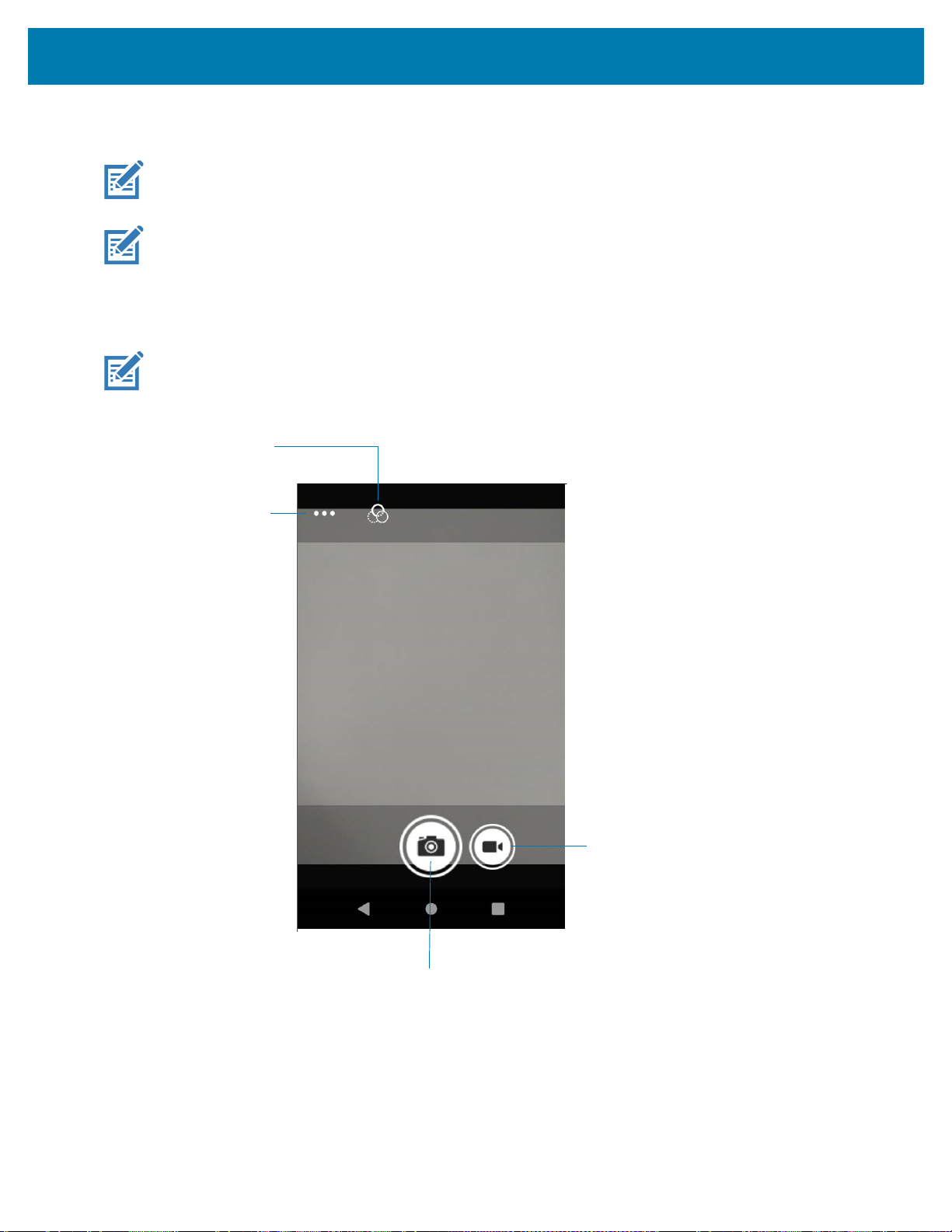
カメラ
ビデオ録画を開始する
シーンモードと
設定
フィルタ
シャッター ボタン
写真の撮影
アプリケーション
注: デバイスに microSD カードを取り付けてストレージ パスを手動で変更している場合、写真やビデオ
が microSD カードに保存されます。デフォルトでは、写真やビデオは内部ストレージに保存されます。ま
た、microSD カードを取り付けていない場合も内部ストレージに保存されます。
注: 内蔵スキャン エンジンが搭載されていないカメラのみのデバイスでは、バック カメラはバーコード
スキャンに使用されます。
このセクションでは、内蔵デジタル カメラを使用した写真の撮影とビデオの録画について説明します。
注: カメラ設定の説明については、「54 ページの 「カメラの設定」」を参照してください。
1. ホーム画面の一番下から上にスワイプし、[Camera] (カメラ ) をタッチします。
2. 被写体に画面のフレームを合わせます。
3. ズームインまたはズームアウトするには、2 本の指を画面に置いて指の間隔を狭めたり広げたりします。
ズームを操作するオプションが画面に表示されます。
4. 画面の焦点を合わせる領域にタッチします。焦点の場所を示す円が表示されます。ピントが合うと、2 本
のバーが緑色に変わります。
53

5. をタッチします。
記録の一時停止
オーディオ
シャッター ボタン
ギャラリ
記録の停止
写真を撮影
する
カメラで写真が撮影され、シャッター音が鳴ります。
撮影した写真はサムネイルとして左下隅に短時間表示されます。
ビデオの録画
1. ホーム画面の一番下から上にスワイプし、[Camera] (カメラ ) をタッチします。
アプリケーション
2. カメラを向けて、フレームをシーンに合わせます。
3. ズームインまたはズームアウトするには、2 本の指を画面に置いて指の間隔を狭めたり広げたりします。
ズームを操作するオプションが画面に表示されます。
4. をタッチして、録画を開始します。
録画残り時間が画面の左上に表示されます。
5. をタッチして、録画を終了します。
撮影したビデオは、サムネイルとして左下隅に短時間表示されます。
カメラの設定
写真モードの場合、写真設定が画面に表示されます。••• > をタッチして、写真設定のオプションを
表示します。
• [General] ( 一般 ) - これらの設定は、静止カメラとビデオ カメラの両方に適用されます。
54

アプリケーション
• [Face Detection] ( 顔検出 ) - 選択して顔検出を [Off] (オフ ) ( デフォルト ) または [On] ( オン ) にします。
• [Storage] (ストレージ ) – 写真の保存先を次のいずれかに設定します。[Phone] (電話機) または
[SD Card] (SD カード )。
• [Still Camera] (静止カメラ) - これらの設定は静止カメラにのみ適用されます。
• [Countdown timer] (カウントダウン タイマ) - [Off] (オフ) (デフォルト)、[2 seconds] (2 秒)、[5
seconds] (5 秒 )、または [10 seconds] (10 秒) を選択します。
• [Continuous Shot] (連写 ) – 選択すると、撮影ボタンを押した状態で複数枚の写真をすばやく撮影
します。[Off] (オフ) ( デフォルト ) または [On] (オン )。
• [Picture size] (写真サイズ) - 写真のサイズ (ピクセル単位) を次のいずれかにします。[13M pixels]
(13M ピクセル ) ( デフォルト )、[8M pixels] (8M ピクセル )、[5M pixels] (5M ピクセル )、[3M
pixels] (3M ピクセル)、[HD1080]、[2M pixels] (2M ピクセル )、[HD720]、[1M pixels] (1M ピクセル
)、[WVGA]、[VGA]、または [QVGA]。
• [Picture quality] ( 画質 ) - 画質設定を次のいずれかに設定します。[Low] (低 )、[Standard] ( 標準 )、ま
たは [High] (高 ) ( デフォルト )。
• [Exposure] ( 露光量 ) - 露光量設定を次のいずれかに設定します。[-2]、[-1.5]、[-1]、[-0.5]、[0]
( デフォルト )、[+0.5]、[+1]、[+1.5]、[+2]。
• [White balance] ( ホワイト バランス ) - 最も自然な色調になるように、光源の種類に合わせてどの
ように色を調整するかを選択します。
• [Incandescent] ( 白熱灯 ) - 白熱灯に適するようにホワイト バランスを調整します。
• [Fluorescent] ( 蛍光灯 ) - 蛍光灯に適するようにホワイト バランスを調整します。
•[Auto] (自動) - ホワイト バランスを自動的に調整します (デフォルト)。
• [Daylight] ( 昼光 ) - 昼光に適するようにホワイト バランスを調整します。
• [Cloudy] (曇り ) - 曇天の環境に適するようにホワイト バランスを調整します。
• [Shutter Sound] ( シャッター音 ) - 撮影時のシャッター音を鳴らす場合は選択します。オプション :
無効または有効 (デフォルト )。
• [AF Animation] (AF アニメーション) - カメラ プレビューでカメラのフォーカス リングを有効また
は無効にする場合に選択します。オプション: [Disable] (無効化) (デフォルト) または [Enable]
( 有効化 )。
• [Picture Format] (画像形式) - 静止画はすべて JPEG 形式で保存されます。
• [Video Camera] (ビデオ カメラ) - これらの設定はビデオ カメラにのみ適用されます。
• [Video quality] (ビデオ画質 ) - ビデオ画質を次のように設定します : [HD 1080p] (デフォルト )、
[HD 720p]、[SD 480p]、[CIF]、または [QVGA]。
• [Video duration] (ビデオ持続時間 ) - 次のいずれかに設定します。[30 seconds (MMS)] (30 秒
(MMS))、[10 minutes] (10 分 )、[30 minutes] (30 分) ( デフォルト ) または [no limit] ( 制限なし )。
• [Image Stabilization] ( 画像の安定化 ) - デバイスの振動によって発生するビデオのぼやけを軽減す
るように設定します。オプション : [On] ( オン ) または [Off] (オフ ) ( デフォルト )。
• [Noise Reduction] (ノイズ抑制) - [Off] (オフ ) ( デフォルト )、[Fast] ( 高速 )、[High Quality] ( 最高品
質)
• [Video Encoder] (ビデオ エンコーダ) - ビデオ エンコーダを次のように設定します。[MPEG4]、
[H264] (デフォルト )。
• [Audio Encoder] (オーディオ エンコーダ) - オーディオ エンコーダを次のように設定します。
[AMRNB]、または [AAC] ( デフォルト )。
• [Video Rotation] (ビデオ回転 ) - ビデオの回転を次のように設定します。[0] (デフォルト)、[90]、
[180]、または [270]。
55

アプリケーション
• [Time Lapse] (時間経過 ) - 時間経過間隔を次のように設定します。[Off] (オフ) ( デフォルト )、ま
たは 0.5 秒~ 24 時間の時間。
• システム
• [Restore default] ( 初期設定に戻す ) - 選択すると、すべての設定が初期設定値に戻ります。
• [Version Info] (バージョン情報) - カメラ アプリのソフトウェア バージョンを表示します。
DataWedge デモンストレーション
データ読み取り機能のデモンストレーションを実行するには、[DataWedge Demonstration] (DataWedge デモン
ストレーション ) (DWDemo) を使用します。DataWedge を構成するには、techdocs.zebra.com/datawedge/
照してください。
注: DataWedge はホーム画面では有効になっています。この機能を無効にするには、DataWedge 設定に
移動して、[Launcher] (起動プログラム ) プロファイルを無効にします。
表 3 [DataWedge Demonstration] (DataWedge デモンストレーション ) のアイコン
アイコン 説明
照明 イメージャの照明がオンです。タッチして照明をオフにします。
を参
データ収集 データ収集機能は内蔵イメージャを使用して行われます。
スキャン モード イメージャがピックリスト モードになっています。タッチする
メニュー メニューを開き、アプリケーション情報の表示、またはアプリ
スキャナの選択
スキャナを選択するには、 > [Settings] ( 設定 ) > [Scanner selection] ( スキャナの選択 ) の順にタッチし
ます。
詳細については、「データ収集」セクションを参照してください。
プログラム可能ボタンを押すか、黄色のスキャン ボタンをタッチしてデータを読み取ります。収集した
データは、黄色のボタンの下にあるテキスト フィールドに表示されます。
イメージャの照明がオフです。タッチして照明をオンにします。
Bluetooth スキャナが接続されています。
Bluetooth スキャナが接続されていません。
データ収集機能は、背面カメラを使用して行われます。
と、通常のスキャン モードに切り替わります。
イメージャが通常のスキャン モードになっています。タッチする
と、ピックリスト モードに切り替わります。
ケーションの DataWedge プロファイルを設定します。
56

アプリケーション
トーク グループ
サービスの
ステータス
通知アイコン
設定
スイッチのオン / オフ
PTT Express 音声クライアント
注: PTT Express のライセンスが必要です。
PTT Express Voice クライアントを使用すると、さまざまなエンタープライズ デバイス間でプッシュトゥ
トーク (PTT) 通信ができるようになります。PTT Express は、既存の無線 LAN (WLAN) インフラストラ
クチャを利用して、音声通信サーバー不要の簡単な PTT 通信機能を提供します。
• グループ通話: 他の音声クライアント ユーザーとの通信を開始するには、PTT ( トーク ) ボタンを長押
しします。
• プライベート応答: 直前のブロードキャストの発信元に応答したり、プライベート応答したりするに
は、PTT ボタンを 2 回押します。
PTT Express のユーザー インタフェース
図 1 PTT Express のデフォルト ユーザー インタフェース
PTT 音声通知
音声クライアントを使用するときに、以下の通知音が役立ちます。
•トーク トーン: チャープ音が 2 回鳴ります。[Talk] ( トーク ) ボタンを押すと鳴ります。会話の開始を
促しています。
• アクセス トーン: ビープ音が 1 回鳴ります。相手のユーザーがブロードキャストまたは応答を終了する
と鳴ります。こちら側からグループ ブロードキャストまたはプライベート応答を開始できる合図です。
• ビジー トーン : 連続トーンが鳴ります。[Talk] ( トーク ) ボタンを押したときに別のユーザーが同じ
トーク グループですでに通信を開始しているときに鳴ります。許容される最大送信時間 (60 秒) を経
過すると鳴ります。
57

• ネットワーク トーン:
• 徐々に高くなるビープ音が 3 回鳴ります。PTT Express で WLAN 接続を確立してサービスが有効
になると鳴ります。
• 徐々に低くなるビープ音が 3 回鳴ります。PTT Express の WLAN 接続が失われるか、サービスが
無効になると鳴ります。
PTT 通知アイコン
通知アイコンは、PTT Express Voice クライアントの現在の状態を示します。
表 4 PTT Express アイコンの説明
アプリケーション
ステータス
アイコン
説明
PTT Express Voice クライアントが無効になっています。
PTT Express Voice クライアントは有効になっていますが、WLAN に接続されていま
せん。
PTT Express Voice クライアントは有効で、WLAN に接続されています。アイコンの
隣にある番号のトーク グループを聞いています。
PTT Express Voice クライアントは有効で、WLAN に接続されています。アイコンの
隣にある番号のトーク グループで通信しています。
PTT Express Voice クライアントは有効で、WLAN に接続されています。プライベート
応答中です。
PTT Express Voice クライアントは有効でミュートになっています。
PTT Express Voice クライアントは有効になっていますが、VoIP テレフォニー コール
中のため通信できません。
PTT 通信を有効にする
1. ホーム画面の一番下から上にスワイプし、 をタッチします。
2. [Enable/Disable Switch] ( スイッチのオン / オフ ) を [ON] ( オン ) の位置にスライドします。ボタンが [ON] (
オン ) に変わります。
トーク グループの選択
PTT Express ユーザーは、32 のトーク グループの 1 つを選択できます。ただし、デバイスで一度に有効
にできるのは、1 つのトーク グループのみです。32 のトーク グループのいずれか 1 つをタッチします。
選択したトーク グループが強調表示されます。
PTT 通信
注: このセクションでは、デフォルトの PTT Express クライアント設定について説明します。クライアント
の使用に関する詳細については、『PTT Express V1.2 User Guide』を参照してください。
58

PTT 通信は、グループ通話として確立されます。PTT Express が有効になると、PTT ボタンがPTT 通信
に割り当てられます。有線ヘッドセットを使用する場合は、ヘッドセットのトーク ボタンを押して、グループ
通話を開始することもできます。
1. PTT ボタン ( またはヘッドセットのトーク ボタン) を長押しして、トーク トーンが鳴るのを待ちます。
ビジー トーンが鳴る場合、ボタンを放してしばらく待ってから、やり直してみます。PTT Express と
WLAN が有効であることを確認してください。
2. トーク トーンが聞こえたら、通話を開始します。
注: ボタンを 60 秒 (デフォルト ) 以上押し続けると、通話が終了して、他のユーザーがグループ通話を
開始できるようになります。話し終わったら、ボタンを放して他のユーザーが会話できるようにします。
プライベート応答での応答
プライベート応答を開始できるのは、グループ通話が確立されてからです。最初のプライベート応答は、
グループ通話の発信元に対して実行されます。
1. アクセス トーンを待ちます。
2. 10 秒以内に PTT ボタンを 2 回押して、トーク トーンが鳴るのを待ちます。
3. ビジー トーンが鳴る場合、ボタンを放してしばらく待ってから、やり直してみます。PTT Express と
WLAN が有効であることを確認してください。
アプリケーション
4. トーク トーンが鳴ったら、通話を開始します。
5. 話し終わったら、ボタンを放します。
PTT 通信を無効にする
1. ホーム画面の一番下から上にスワイプし、 をタッチします。
2. [Enable/Disable Switch] ( スイッチのオン / オフ ) を [OFF] (オン) の位置にスライドします。ボタンが [OFF]
(オン) に変わります。
3. [Home] ( ホーム ) ボタンをタッチします。
59

RxLogger
RxLogger は、アプリケーションとシステムの測定値を示し、デバイスやアプリケーションの問題を診断
する総合的な診断ツールです。RxLogger には次の情報が記録されます。CPU 負荷、メモリ負荷、メモリ
のスナップショット、バッテリ消費、電源の状態、無線ロギング、セルラ ロギング、TCP ダンプ、
Bluetooth ロギング、GPS ロギング、LogCat、FTP プッシュ /プル、ANR ダンプなど。生成されたログや
ファイルはすべてデバイスのフラッシュ ストレージ (内蔵または外付け) に保存されます。
RxLogger の構成
RxLogger は拡張可能なプラグイン アーキテクチャで構築されており、すでに組み込まれている多くのプ
ラグインがパッケージ化されています。RxLogger の構成については、techdocs.zebra.com/rxlogger/ を参照
してください。
構成画面を開くには、RxLogger のホーム画面で [Settings] ( 設定 ) をタッチします。
構成ファイル
RxLogger の構成は、XML ファイルを使用して設定できます。config.xml 構成ファイルは、
RxLogger\config フォルダにあります。USB 接続を使用して、デバイスからホスト コンピュータにファ
イルをコピーします。構成ファイルを編集したら、デバイスで XML ファイルを置き換えます。ファイル
の変更は自動的に検出されるため、RxLogger サービスの停止および再開は必要ありません。
アプリケーション
ログの有効化
ログを有効にするには、次の手順に従います。
1. 画面を上にスワイプして を選択します。
2. [Start] (開始) をタッチします。
3. [Home] ( ホーム ) ボタンをタッチします。
ログの無効化
ログを無効にするには、次の手順に従います。
1. 画面を上にスワイプして を選択します。
2. [Stop] ( 停止) をタッチします。
3. [Home] ( ホーム ) ボタンをタッチします。
ログ ファイルの抽出
1. USB 接続を使用し、デバイスをホスト コンピュータに接続します。
2. エクスプローラを使用して、 RxLogger フォルダに移動します。
3. デバイスからホスト コンピュータにファイルをコピーします。
4. ホスト コンピュータからデバイスを切断します。
バックアップ
RxLogger ユーティリティを使用すると、ユーザーはデバイスで RxLogger フォルダの zip ファイルを作成
できます。この zip ファイルには、デバイスに保存されているすべての RxLogger ログがデフォルトで含
まれます。
60

バックアップ データを保存するには、 > [BackupNow] ( 今すぐバックアップ ) をタッチします。
RxLogger ユーティリティ
RxLogger ユーティリティは、RxLogger の実行時にデバイスでログを表示するデータ監視アプリケー
ションです。ログおよび RxLogger ユーティリティ機能には、メイン チャット ヘッドを使用してアクセス
します。
メイン チャット ヘッドの開始
メイン チャット ヘッドを開始するには、次の手順に従います。
1. RxLogger を開きます。
2. > [Toggle Chat Head] ( チャット ヘッドの切り替え ) をタッチします。メイン チャット ヘッドのア
イコンが画面に表示されます。
3. メイン チャット ヘッドのアイコンをタッチし、ドラッグして画面上を移動します。
メイン チャット ヘッドの削除
メイン チャット ヘッドのアイコンを削除するには、次の手順に従います。
1. アイコンをタッチしてドラッグします。X の付いた円が表示されます。
2. アイコンを円に移動したら、指を放します。
アプリケーション
ログの表示
ログを表示するには、次の手順に従います。
1. メイン チャット ヘッドのアイコンをタッチします。[RxLogger Utility] (RxLogger ユーティリティ ) 画面が
表示されます。
2. ログをタッチして開きます。ユーザーは複数のログを開いて、それぞれに新しいサブ チャット ヘッドを
表示できます。
3. 必要に応じて、左または右にスクロールして、追加のサブ チャット ヘッド アイコンを表示します。
4. サブ チャット ヘッドをタッチすると、ログの内容が表示されます。
サブ チャット ヘッド アイコンの削除
サブ チャット ヘッド アイコンを削除するには、アイコンが消えるまでアイコンを長押しします。
オーバーレイ ビューでのバックアップ
RxLogger ユーティリティを使用すると、ユーザーはデバイスで RxLogger フォルダの zip ファイルを作成
できます。この zip ファイルには、デバイスに保存されているすべての RxLogger ログがデフォルトで含
まれます。
バックアップ アイコンは、オーバーレイ ビューで常に使用できます。
1. をタッチします。[Backup] (バックアップ ) ダイアログ ボックスが表示されます。
2. [Yes] (はい) をタッチして、バックアップを作成します。
61

データ収集
デバイスは以下を使用するデータ収集をサポートしています。
• 内蔵カメラ
• SE4770 内部イメージャ
• RS5100 Bluetooth リング スキャナ
• RS6000 Bluetooth リング スキャナ
• DS3678 デジタル スキャナ
• LI3678 リニア イメージャ
• DS2278 デジタル スキャナ
• DS8178 デジタル スキャナ
イメージング
イメージャは、イメージングの技術を使用してバーコードの画像を撮影し、画像をメモリに保存して、先
進のソフトウェア読み取りアルゴリズムを実行して画像からバーコード データを抽出します。2D イメー
ジャ搭載のデバイスは、次の機能を備えています。
• 最も一般的なリニア コード、郵便番号、PDF417 コード、2D マトリックス コードを含む、各種バー
コード シンボルの無指向読み取り。
• 容易な読み取り操作を可能にする直感的な高性能半導体レーザー照準機能 ( 十字およびドット照準 )。
デジタル カメラ
注: 内蔵カメラは、ライトデューティ バーコード スキャン用です。ヘビーデューティ スキャンでは、1 日
に 100 回以上のスキャンには、2D イメージャを使用します。
内蔵カメラ ベースのバーコード スキャン ソリューションを備えたデバイスには、次の機能があります。
• 最も一般的なリニア コード、郵便番号、QR コード、PDF417 コード、2D マトリックス コードを
含む、各種バーコード シンボルの無指向読み取り。
• 容易な読み取り操作を可能にする十字レチクル。
• 読み取り幅内の多数のバーコードから特定のバーコードを読み取るピックリスト モード。
このソリューションでは、高度なカメラ技術を使用してバーコードのデジタル画像を撮影し、先進のソフ
トウェア読み取りアルゴリズムを実行して画像からデータを抽出します。
内蔵スキャン エンジンが搭載されていないカメラのみのデバイスでは、バック カメラはバーコード
スキャンに使用されます。
62

動作モード
内蔵イメージャ搭載のデバイスは、以下の動作モードをサポートしています。各モードは、スキャン ボタンを
押して有効にします。
• 読み取りモード: このモードでは、デバイスは読み取り幅内にあるバーコードを見つけて読み取りま
す。スキャン ボタンを押している間、またはバーコードを読み取るまで、イメージャはこのモードの
ままになります。
注: ピックリスト モードを有効にするには、DataWedge で設定するか、または API コマンドを使用して
アプリケーション内で設定します。
• ピックリスト モード: このモードでは、デバイスの読み取り幅内に複数のバーコードが存在する場合、
選択的にバーコードを読み取れます。選択的に読み取るには、目的のバーコードに照準の十字または
ドットを合わせて、そのバーコードのみを読み取ります。この機能は、複数のバーコードが含まれて
いるピックリストや、複数のタイプ (1D または 2D) のバーコードが含まれている製造ラベルや輸送ラ
ベルを読み取るのに適しています。
NextGen Simulscan
NextGen SimulScan は、DataWedge および DataWedge インテント API を介してアクセス可能な内部ス
キャン フレームワークに移行された主要な SimulScan 機能で構成されています。これらの機能は、特定
の Bluetooth スキャナ、および Android 8.x Oreo 以降を実行する内蔵イメージャおよび/またはカメラを
搭載した Zebra デバイスでサポートされます。MC20 などの Zebra Professional シリーズ デバイスの場
合、NextGen SimulScan には Mobility DNA Enterprise ライセンスが必要です。NextGen SimulScan の機
能 ( 以前は SimulScan の一部) は次のとおりです。
• マルチバーコード - 1 回のスキャン セッションで複数の固有バーコードを取得し、スキャンしたデータを
即座に配信するか、スキャンごとに指定されたバーコード数に到達した後で配信します。現在使用可能な
オプション:
• [Number of barcodes per scan] (スキャンごとのバーコードの数) - スキャンするバーコードの固定
• [Instant Reporting] ( 即時レポート ) - スキャン セッション内の固有バーコードを即座にレポートし
• [Report decoded barcodes] (デコードされたバーコードのレポート) - 1 回のスキャン セッションで
• [Document Capture ] ( ドキュメント キャプチャ ) - ドキュメントからバーコード データを取得、また
はドキュメント キャプチャ /NextGen SimulScan テンプレートに基づいてドキュメントのイメージの
一部または全体をキャプチャします。ドキュメント キャプチャ /NextGen SimulScan テンプレートの
作成については、最寄りの Zebra 販売代理店にお問い合わせください。
• OCR - OCR はレガシー SimulScan から移行されず、NextGen SimulScan ではサポートされません。
ただし、トラベルド キュメントをキャプチャする機能である OCR A/B はサポートされます。
データ収集
数を設定します。
ます。( 廃止予定の DataWedge レポートと混同しないでください)。
デコードされたバーコードをレポートします。
RS5100 リング スキャナ
RS5100 リング スキャナは、一次元と二次元のバーコード シンボル体系向けのウェアラブル バーコード
スキャン ソリューションです。このスキャナは、デバイスへの Bluetooth ヒューマン インタフェース デ
バイス (HID) 接続をサポートします。
63

データ収集
詳細については、『RS5100 Ring Scanner Product Reference Guide』を参照してください。
RS6000 Bluetooth リング スキャナ
RS6000 Bluetooth リング スキャナは、一次元と二次元のバーコード シンボル体系向けのウェアラブル
バーコード スキャン ソリューションです。
詳細については、『RS6000 Bluetooth Ring Scanner Product Reference Guide』を参照してください。
スキャン操作に関する考慮事項
通常、スキャン操作は、照準合わせ、スキャン、読み取りという単純な操作で、何度か練習をすればすぐ
に習得可能ですが、最適なスキャン効率を実現するためにも次のことを考慮してください。
•範囲: スキャナは、特定の読み取り幅 ( バーコードからの最小距離と最大距離の範囲内) にある場合に
最適な読み取りを行います。この範囲は、バーコードの密度とスキャン デバイスの光学系によって異
なります。すばやく連続して読み取るには範囲内でスキャンします。近すぎたり遠すぎたりすると、
正しく読み取れません。スキャナを近づけたり遠ざけたりして、スキャンするバーコードの適切な読
み取り幅を見つけてください。
•角度: スキャン角度は、すばやく読み取るために重要です。照明 / フラッシュがイメージャに直接反射
する場合、正反射により照度が上がり、イメージャが読み取れなくなる可能性があります。これを回
避するには、光線が正反射しないような角度でバーコードをスキャンしてください。正しく読み取る
ためにスキャナは散乱した反射光線を収集する必要があるため、あまりに鋭角な角度ではスキャンし
ないでください。少し練習すれば、適切な許容範囲を確認できます。
• 大きなシンボルの場合、デバイスを離してください。
• バーの間隔が狭いシンボルの場合、デバイスを近づけてください。
注: スキャン手順は、アプリとデバイスの構成によって異なります。アプリによっては、スキャン手順が
上記とは異なる場合があります。
内部イメージャでのスキャン
バーコードを読み取るには、スキャン対応アプリが必要です。本デバイスには、ユーザーがイメージャで
バーコード データを読み取ったりバーコード コンテンツを表示したりできる、DataWedge アプリが含ま
れています。
内部イメージャでスキャンするには、次の手順に従います。
1. アプリが本デバイスで開かれていることと、テキスト フィールドがフォーカスされている (テキスト
カーソルがテキスト フィールドにある) ことを確認します。
2. スキャナ ウィンドウを対象のバーコードに向けます。
64

データ収集
3.
スキャン ボタンを長押しします。
照準を合わせるための白いレーザー照準パターンがオンになります。
注: デバイスがピックリスト モードの場合、十字またはドットの照準がバーコードに当たるまでイメー
ジャはバーコードを読み取りません。
4. 照準パターンの十字の領域にバーコードが収まっていることを確認します。
図 2 照準パターン
図 3 ピック リスト モード : 複数のバーコードがある場合
5. データ収集 LED が緑色で点灯し、デフォルト設定の場合はビープ音が鳴って、バーコードの読み取り
が正常に完了したことを示します。
6. スキャン ボタンを離します。
65

注: イメージャの読み取りは通常、瞬時に行われます。精度の悪いまたは読み取りづらいバーコードの
場合は、スキャン ボタンを押し続けると、デジタル写真 ( 画像 ) を撮影する手順が繰り返されます。
7. バーコード コンテンツ データが、テキスト フィールドに表示されます。
内蔵カメラによるスキャン
注: 内蔵カメラは、ライトデューティ バーコード スキャン用です。ヘビーデューティ スキャンでは、
1 日に 100 回以上のスキャンには、2D イメージャを使用します。
バーコードを読み取るには、スキャン対応アプリが必要です。本デバイスには、ユーザーがイメージャで
バーコード データを読み取ったりバーコード コンテンツを表示したりできる、DataWedge アプリが含ま
れています。
内蔵カメラでスキャンするには、次の手順に従います。
1. アプリが本デバイスで開かれていることと、テキスト フィールドがフォーカスされている (テキスト
カーソルがテキスト フィールドにある) ことを確認します。
2. デバイスの背面にあるカメラの出力ウィンドウをバーコードに向けます。
3. スキャン ボタンを長押しします。デフォルトで、プレビュー ウィンドウが画面に表示されます。
データ収集
4. ピックリスト モードが有効になっている場合に、バーコードが画面の赤い照準の中央に来るように
デバイスを移動します。
5. バーコードが画面に表示されるまでデバイスを移動します。
6. 読み取り LED が緑色で点灯してビープ音が鳴り、デバイスが振動して、バーコードの読み取りが
正常に完了したことを示します ( デフォルト設定の場合 )。
7. 読み取られたデータがテキスト フィールドに表示されます。
RS6000 Bluetooth リング スキャナでのスキャン
RS6000 Bluetooth リング スキャナを使用してバーコード データを読み取ります。
図 4 RS6000 Bluetooth リング スキャナ
詳細については、『RS6000 Bluetooth Ring Scanner Product Reference Guide』を参照してください。
注: バーコードを読み取るには、スキャン対応アプリが必要です。デバイスには、スキャナでバーコード
データを読み取ったりバーコード コンテンツを表示したりできる、DataWedge アプリがあります。
RS6000 でスキャンするには、次の手順に従います。
1. RS6000 をデバイスとペアリングします。詳細については、「Bluetooth ヒューマン インタフェース
デバイスを使用してペアリングする」を参照してください。
66

データ収集
2. アプリがデバイスで開かれていることと、テキスト フィールドがフォーカスされている ( テキスト
カーソルがテキスト フィールドにある ) ことを確認します。
3. RS6000 をバーコードに向けます。
4. トリガーを押したままにします。
照準を合わせるための赤色のレーザー照準パターンがオンになります。照準パターンの十字の領域に
バーコードが収まっていることを確認します。照準ドットにより、明るい照明条件でもよく見えます。
図 5 RS6000 の照準パターン
RS6000 がピックリスト モードの場合、十字の照準の中心がバーコードに当たるまで RS6000 はバー
コードを読み取りません。
図 6 RS6000 ピックリスト モード: 複数のバーコードが照準パターン内にある場合
RS6000 LED が緑色に点灯してビープ音が鳴り、バーコードの読み取りが正常に完了したことを示し
ます。
読み取られたデータがテキスト フィールドに表示されます。
67

データ収集
RS5100 リング スキャナでのスキャン
RS5100 リング スキャナを使用してバーコード データを読み取ります。
図 7 RS5100 リング スキャナ
詳細については、『RS5100 Ring Scanner Product Reference Guide』を参照してください。
注: バーコードを読み取るには、スキャン対応アプリが必要です。デバイスには、スキャナでバーコード
データを読み取ったりバーコード コンテンツを表示したりできる、DataWedge アプリがあります。
RS5100 でスキャンするには、次の手順に従います。
1. RS5100 をデバイスとペアリングします。詳細については、「Simple Serial Interface
リングする」または 「Bluetooth
参照してください。
2. アプリがデバイスで開かれていることと、テキスト フィールドがフォーカスされている ( テキスト
カーソルがテキスト フィールドにある ) ことを確認します。
3. RS5100 をバーコードに向けます。
4. トリガーを押したままにします。
照準を合わせるための赤色のレーザー照準パターンがオンになります。照準パターンの十字の領域
にバーコードが収まっていることを確認します。照準ドットにより、明るい照明条件でもよく見え
ます。
ヒューマン インタフェース デバイスを使用してペアリングする」を
を使用してペア
68

データ収集
図 8 RS5100 の照準パターン
RS5100 がピックリスト モードの場合、十字の照準の中心がバーコードに当たるまで RS5100 はバー
コードを読み取りません。
図 9 RS5100 ピックリスト モード: 複数のバーコードが照準パターン内にある場合
RS5100 LED が緑色に点灯してビープ音が鳴り、バーコードの読み取りが正常に完了したことを示し
ます。
読み取られたデータがテキスト フィールドに表示されます。
Bluetooth リング スキャナをペアリングする
以下のいずれかの方法により、Bluetooth リング スキャナをデバイスに接続します。
• 近距離無線通信 (NFC) (RS5100 および RS6000 のみ )
• Simple Serial Interface (SSI)
• Bluetooth ヒューマン インタフェース デバイス (HID) モード
注: 接続を確立すると、Mobility DNA Enterprise ライセンスのないデバイスにペアリング確認プロンプト
が表示されることがあります。
Near Field Communication を使用してペアリングする
デバイスでは、NFC を使用して RS5100 または RS6000 とペアリングできます。
注: RS5100 および RS6000 のみ。
NFC を使用してペアリングするには、次の手順に従います。
69

データ収集
1.
RS5100 または RS6000 が SSI モードになっていることを確認します。詳細については、『RS5100
User Guide』または 『RS6000 User Guide』を参照してください。
2. NFC がデバイスで有効になっていることを確認します。
3. RS6000 の NFC アイコンとデバイスの NFC アンテナを合わせます。
RS5100 または RS6000 がデバイスとの接続を確立しようとしていることを示す、RS6000 ステータス
LED が青色で点滅します。接続が確立されると、ステータス LED が消灯し、RS5100 または RS6000
で低いビープ音と高いビープ音が続けて鳴ります。
通知がデバイスの画面に表示され、 アイコンがステータス バーに表示されます。
SSI モードで近距離無線通信を使用してペアリングする
デバイスは、NFC を使用して SSI モードでリング スキャナをペアリングできます。
注: RS5100 および RS6000 のみ。
1. リング スキャナが SSI モードになっていることを確認します。詳細については、『Ring Scanner
User Guide』を参照してください。
2. NFC がデバイスで有効になっていることを確認します。
3. リング スキャナの NFC アイコンとデバイスの NFC アンテナを合わせます。
70

データ収集
リング スキャナがデバイスとの接続を確立しようとしていることを示す、ステータス LED が青色で点滅
します。接続が確立されると、状態 LED が消灯し、リング スキャナで低いビープ音と高いビープ音が続
けて鳴ります。
通知がデバイスの画面に表示され、 アイコンがステータス バーに表示されます。
HID モードで近距離無線通信を使用してペアリングする
デバイスは、NFC を使用して HID モードでリング スキャナをペアリングできます。
注: RS5100 および RS6000 のみ。
1. NFC がデバイスで有効になっていることを確認します。
2. デバイスで Bluetooth が有効になっていることを確認します。
3. 検出する Bluetooth デバイスが検出可能なモードになっていることを確認します。
4. リング スキャナをヒューマン インタフェース デバイス (HID) モードに設定します。リング スキャナ
がすでに HID モードになっている場合、手順 4 に進みます。
a. リング スキャナからバッテリを取り出します。
b. 復元キーを長押しします。
c. リング スキャナにバッテリを取り付けます。
d. チャープ音が鳴り、スキャン LED が緑色に点滅するまで、復元キーを約 5 秒間押し続けます。
e. 以下のバーコードをスキャンして、リング スキャナを HID モードに設定します。
5. リング スキャナからバッテリを取り出します。
6. リング スキャナに再度バッテリを取り付けます。
71

データ収集
7. リング スキャナの NFC アイコンとデバイスの NFC アンテナを合わせます。
リング スキャナがデバイスとの接続を確立しようとしていることを示す、リング スキャナ ステータス
LED が青色で点滅します。接続が確立されると、状態 LED が消灯し、リング スキャナで低いビープ
音と高いビープ音が続けて鳴ります。
通知がデバイスの画面に表示され、 アイコンがステータス バーに表示されます。
Simple Serial Interface を使用してペアリングする
SSI を使用してリング スキャナをデバイスとペアリングします。
1. ホーム画面の一番下から上にスワイプし、 をタッチします。
72

データ収集
2. リング スキャナを使用して、画面でバーコードをスキャンします。
リング スキャナで高いビープ音と低いビープ音が交互に鳴ります。スキャン LED が緑色に点滅し、
リング スキャナがデバイスとの接続を確立しようとしていることを示します。接続が確立されると、
スキャン LED が消灯し、リング スキャナで、低いビープ音と高いビープ音が続けて 1 回鳴ります。
通知が [Notification] ( 通知 ) パネルに表示され、 アイコンがステータス バーに表示されます。
Bluetooth ヒューマン インタフェース デバイスを使用してペアリングする
ヒューマン インタフェース デバイス (HID) を使用してリング スキャナをデバイスとペアリングします。
1. 両方のデバイスで Bluetooth が有効になっていることを確認します。
2. 検出する Bluetooth デバイスが検出可能なモードになっていることを確認します。
3. 2 つのデバイスの距離が 10m (32.8 フィート) 以上離れていないことを確認します。
4. リング スキャナを HID モードにします。リング スキャナがすでに HID モードになっている場合、
手順 5 に進みます。
a. リング スキャナからバッテリを取り出します。
b. 復元キーを長押しします。
c. リング スキャナにバッテリを取り付けます。
d. チャープ音が鳴り、スキャン LED が緑色に点滅するまで、復元キーを約 5 秒間押し続けます。
e. 以下のバーコードをスキャンして、リング スキャナを HID モードに設定します。
図 10 RS5100/RS6000 リング スキャナ Bluetooth HID バーコード
5. リング スキャナからバッテリを取り出します。
6. リング スキャナに再度バッテリを取り付けます。
7. ステータス バーから下にスワイプしてクイック アクセス パネルを開き、 をタッチします。
8. [Bluetooth] をタッチします。
9. [Pair new device] (新しいデバイスをペアリング) をタッチします。エリア内で検出可能な Bluetooth
デバイスの検索が開始され、[Available devices] ( 使用可能なデバイス ) にデバイスのリストが表示さ
れます。
10.リストをスクロールし、リング スキャナを選択します。
デバイスはリング スキャナに接続し、デバイス名の下に [Connected] ( 接続済み ) と表示されます。
Bluetooth デバイスが [Paired devices] (ペアリング済みデバイス) リストに追加され、信頼された
( ペアリングされた ) 接続が確立されます。
通知が [Notifications] ( 通知 ) パネルに表示され、 アイコンがステータス バーに表示されます。
DataWedge
DataWedge は、コードを作成せずに、アプリケーションに高度なバーコード スキャン機能を追加する
ユーティリティです。これはバックグラウンドで実行され、内蔵バーコード スキャナへのインタフェースを
処理します。収集されたバーコード データはキーストロークに変換され、キーパッドで入力したかのよ
うに、目的のアプリケーションに送信されます。
DataWedge を使用すると、デバイス上の任意のアプリが、バーコード スキャナ、MSR、RFID、音声、ま
たはシリアル ポートなどの入力ソースからデータを取得し、オプションまたはルールに基づいてデータ
を操作できます。
73

次の機能のために DataWedge を設定:
• どのアプリからでもデータ収集サービスを提供します。
• 特定のスキャナ、リーダー、またはその他の周辺機器を使用します。
• データを適切にフォーマットし、特定のアプリに送信します。
DataWedge を構成するには、techdocs.zebra.com/datawedge/
DataWedge を有効にする
DataWedge は、このデバイスではデフォルトで有効になっています。DataWedge アプリからデバイスの
DataWedge を再度有効にします。
1. ホーム画面の一番下から上にスワイプし、 をタッチします。
2. > [Settings] (設定 ) の順にタッチします。
3. [DataWedge enabled] (DataWedge の有効化 ) チェックボックスをタッチします。青色のチェックマ
ークがチェックボックスに表示され、DataWedge が有効になったことを示します。
DataWedge を無効にする
データ収集
を参照してください。
1. をタッチします。
2. [Settings] ( 設定) をタッチします。
3. [DataWedge enabled] (DataWedge の有効化 ) をタッチします。
チェックボックスから青色のチェックが消え、DataWedge が無効になったことを示します。
サポート対象デコーダ
注: DataWedge では、以下にリストされたデコーダがサポートされていますが、全デコーダがこの
デバイスで検証されたわけではありません。
表 5 サポート対象デコーダ
デコーダ
カメラ
内部イメージャ
SE4770
RS5100
RS6000
DS3678
LI3678
DS2278
DS8178
Australian Postal -- -- -- -- -- N/A -- -Aztec
Canadian Postal -- -- -- -- N/A N/A N/A N/A
74
N/A

データ収集
表 5 サポート対象デコーダ ( 続き )
デコーダ
カメラ
Chinese 2 of 5 -- -- -- -- -- -- -- -Codabar
Code 11 ---------------Code 128
Code 39
SE4770
内部イメージャ
RS5100
RS6000
DS3678
LI3678
DS2278
DS8178
Code 93 ---------------Composite AB -- -- -- -- -- N/A -- -Composite C ----------N/A---Discrete 2 of 5 -- -- -- -- -- -- -- -DataMatrix
Dutch Postal -- -- -- -- -- N/A -- -DotCode
EAN13
EAN8
Finnish Postal 4S -- -- N/A N/A N/A N/A N/A N/A
Grid Matrix ---------------GS1 DataBar
GS1 DataBar Expanded
GS1 DataBar Limited ---------------GS1 DataMatrix -- -- -- -- -- N/A -- -GS1 QRCode -- -- -- -- -- N/A -- -HAN XIN ------------N/AN/A
Interleaved 2 of 5 ----------------
-- -- -- -- -- -- --
N/A
Japanese Postal -- -- -- -- -- N/A -- -Korean 3 of 5 ---------------MAIL MARK
Matrix 2 of 5 ----------------
75
N/A

表 5 サポート対象デコーダ ( 続き )
デコーダ
カメラ
データ収集
SE4770
内部イメージャ
RS5100
RS6000
DS3678
LI3678
DS2278
DS8178
MaxiCode
MicroPDF -- -- -- -- -- N/A -- -MicroQR ----------N/A---MSI ---------------OCR A N/A -- N/A N/A N/A N/A N/A N/A
OCR B N/A -- N/A N/A N/A N/A N/A N/A
PDF417
QR Code
Decoder Signature -- -- -- -- N/A N/A -- N/A
TLC 39 -- -- -- -- -- -- -- -Trioptic 39 ---------------UK Postal ----------N/A---UPCA
UPCE0
UPCE1 ---------------US4state -- -- -- -- -- N/A -- -US4state FICS -- -- -- -- -- N/A -- -US Currency N/A -- N/A N/A N/A N/A N/A N/A
US Planet ----------N/A---US Postnet -- -- -- -- -- N/A -- --
N/A
N/A
N/A
キー
= 有効
-- = 無効
N/A = サポート対象外
76
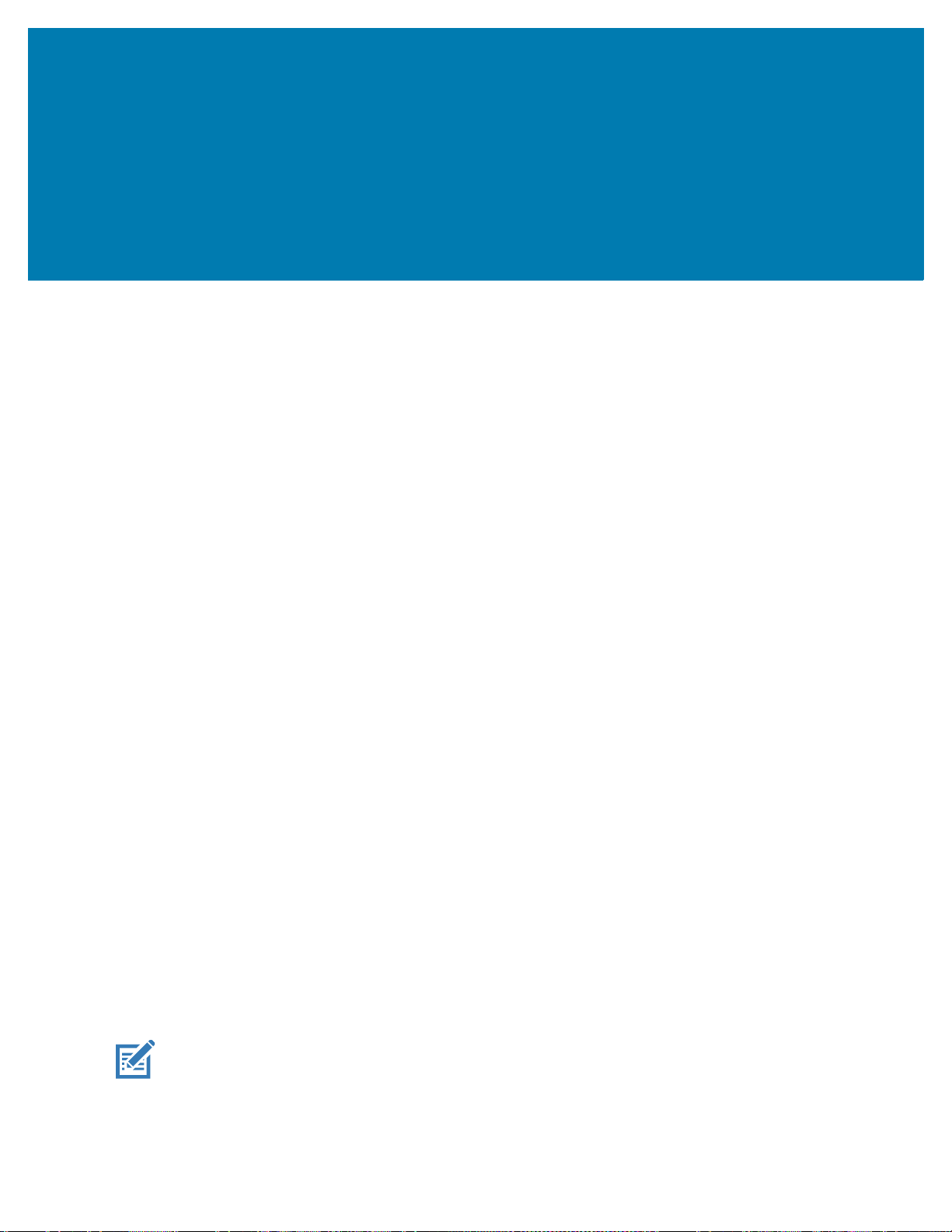
無線
このセクションでは、次の無線機能について説明します。
• 無線 LAN (WLAN)
• Bluetooth
• [Cast] ( キャスト )
• 近距離無線通信 (NFC)
無線 LAN
無線 LAN (WLAN) を使用すると、デバイスで屋内でも無線で通信できるようになります。WLAN でデバ
イスを使用するには、WLAN を実行するために必要なハードウェア ( インフラストラクチャとも呼ばれる ) を
施設に設定する必要があります。この通信を有効にするには、インフラストラクチャとデバイスを正しく
設定する必要があります。
インフラストラクチャの設定方法については、インフラストラクチャ ( アクセス ポイント (AP)、アクセス
ポート、スイッチ、Radius サーバーなど) に付属しているマニュアルを参照してください。
選択した WLAN セキュリティ方式を適用するようにインフラストラクチャを設定したら、[Wireless &
networks] ( 無線とネットワーク ) 設定を使用して、そのセキュリティ方式に適合するようにデバイスを
設定します。
デバイスは、次の WLAN セキュリティ オプションをサポートします。
• [Open] ( オープン )
• Wireless Equivalent Privacy (WEP)
• Wi-Fi Protected Access (WPA)/WPA2 Personal (PSK)
• WPA3-Personal
• WPA/WPA2/WPA3 Enterprise (EAP)
• Lightweight Extensible Authentication Protocol (LEAP) - mDNA Enterprise Bundle アップグレード
でのみ使用できます。
• Protected Extensible Authentication Protocol (PEAP) - MSCHAPV2 と GTC 認証が使用可能です。
注: パスワードなしの GTC 認証 (Dynamic GTC) には、Mobility DNA Enterprise ライセンスが必要です。
• Transport Layer Security (TLS)
• Tunneled Transport Layer Security (TTLS) - Password Authentication Protocol (PAP)、MSCHAP、
MSCHAPv2、および GTC 認証あり
77

• パスワード (PWD)
• Lightweight Extensible Authentication Protocol (LEAP)。
• WPA3-Enterprise 192 ビット
ステータス バーには、Wi-Fi ネットワークが利用できるかどうかを示すアイコンと、Wi-Fi の状態を示す
アイコンが表示されます。
注: バッテリの寿命を延ばすには、Wi-Fi を使用しないときはオフにします。
Wi-Fi ネットワークへの接続
Wi-Fi ネットワークに接続するには、次の手順に従います。
1. [Settings] ( 設定) > [Network & Internet] (ネットワーク & インターネット ) に移動します。
2. [Wi-Fi] にタッチすると、[Wi-Fi] 画面が開きます。デバイスはエリア内の WLAN を検索して
リスト表示します。
3. リストをスクロールし、使用する WLAN ネットワークを選択します。
4. オープン ネットワークの場合は、プロファイルを一度タッチするか、または押し続けてから [Connect]
(接続) を選択します。また、セキュア ネットワークの場合は、要求されるパスワードまたはその他の資
格情報を入力してから、[Connect] (接続) をタッチします。詳細については、システム管理者に問い合わ
せてください。
無線
デバイスは、Dynamic Host Configuration Protocol (DHCP) プロトコルを使用してネットワークから
ネットワーク アドレスなどの必要な情報を取得します。固定インターネット プロトコル (IP) アドレスで
デバイスを設定するには、81 ページの静的 IP アドレスを使用するためのデバイスの設定を参照して
ください。
5. Wi-Fi の設定フィールドに、[Connected] ( 接続済み ) が表示され、デバイスが WLAN に接続されてい
ることが示されます。
Wi-Fi ネットワークの削除
認識または接続されているネットワークを削除するには、次の手順に従います。
1. [Settings] ( 設定) に移動します。
2. [Network & Internet] ( ネットワークとインターネット ) > [Wi-Fi] の順にタッチします。
3. リストの下部までスクロールして、[Saved networks] (保存済みネットワーク) をタッチします。
4. ネットワーク名をタッチします。
5. [FORGET] をタッチします。
6. [Home] ( ホーム ) ボタンをタッチします。
WLAN の設定
このセクションでは、Wi-Fi 設定の構成に関する情報を提供します。
セキュリティ保護された Wi-Fi ネットワークの設定
1. [Settings] ( 設定) に移動します。
2. [Network & Internet] ( ネットワーク & インターネット ) > [Wi-Fi] をタッチします。
78
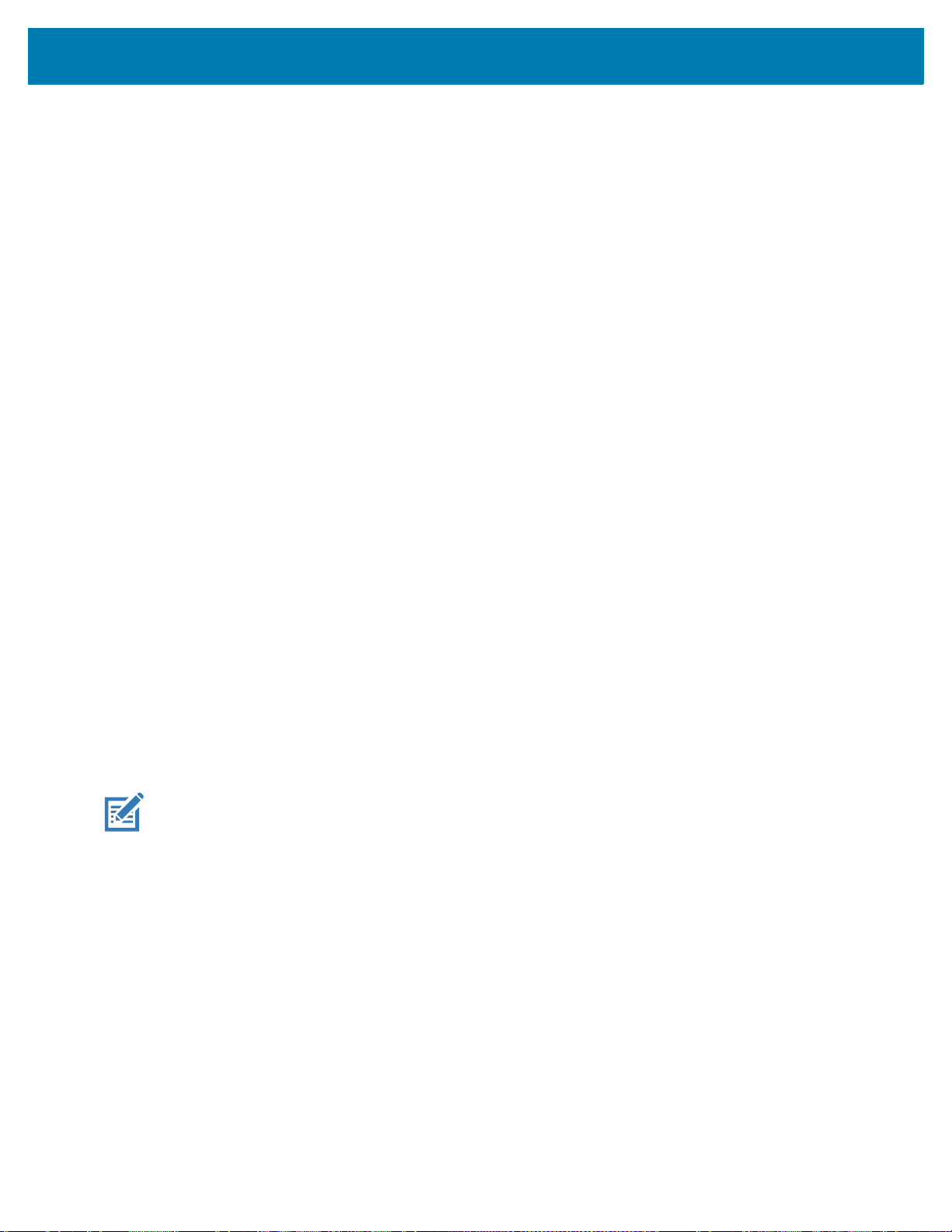
無線
3.
スイッチを [ON] ( オン ) の位置にスライドします。
4. エリア内に WLAN があるか検索が開始され、画面にリストが表示されます。
5. リストをスクロールし、使用する WLAN ネットワークを選択します。
6. 必要なネットワークをタッチします。ネットワーク セキュリティが [Open] ( オープン ) の場合、デバ
イスは自動的にネットワークに接続されます。その他すべてのネットワーク セキュリティについて
は、ダイアログ ボックスが表示されます。
7. ネットワーク セキュリティが [WPA/WPA2-Personal]、または [WEP] である場合は、必要なパスワードを
入力して [Connect] (接続 ) をタッチします。
8. ネットワーク セキュリティが WPA/WPA2/WPA3 エンタープライズの場合:
a. [EAP method] (EAP 方式 ) ドロップダウン リストをタッチして、次のいずれかを選択します。
• PEAP
• TLS[TLS]
• TTLS
•PWD
• LEAP.
b. 適切な情報を入力します。オプションは、選択した EAP 方式によって異なります。
• 認証局 (CA) 証明書は、[Security] ( セキュリティ ) 設定を使用してインストールします。
• EAP 方式 PEAP、TLS、または TTLS を使用する場合は、ドメインを指定する必要があります。
• [Advanced options] ( 高度なオプション ) をタッチして、追加のネットワーク オプションを表示し
ます。
9. ネットワーク セキュリティが WPA3-Enterprise 192 ビットの場合 :
• ドメインとユーザー証明書を指定する必要があります。
• 認証局 (CA) およびユーザー証明書は、[Security] (セキュリティ ) 設定を使用してインストールし
ます。
• [Advanced options] (高度なオプション) をタッチして、追加のネットワーク オプションを表示し
ます。
注: デフォルトで、ネットワーク プロキシは [None] (なし) に設定され、IP 設定は [DHCP] に設定されま
す。プロキシ サーバーへの接続を設定する場合は、「プロキシ サーバーの設定」を参照してください。静
的 IP アドレスを使用するようにデバイスを設定する場合は、「静的 IP アドレスを使用するためのデバイス
の設定」を参照してください。
10. [Connect] (接続) をタッチします。
11. [Home] ( ホーム ) ボタンをタッチします。
手動での Wi-Fi ネットワークの追加
ネットワークがその名前 (SSID) をブロードキャストしない場合、またはエリア外にいるときに Wi-Fi
ネットワークを追加するには、手動で Wi-Fi ネットワークを追加します。
1. [Settings] ( 設定) に移動します。
2. [Network & Internet] ( ネットワーク & インターネット ) > [Wi-Fi] をタッチします。
3. Wi-Fi のスイッチを [On] ( オン ) の位置にスライドさせます。
4. リストの下部までスクロールして、[Add network] (ネットワークの追加) を選択します。
79

無線
5.
[Network name] (ネットワーク名) テキスト ボックスで、Wi-Fi ネットワーク名を入力します。
6. [Security] ( セキュリティ ) ドロップダウン リストで、セキュリティの種類を次のいずれかに設定し
ます。
•[None] (なし)
•WEP
• WPA/WPA2-Personal
• WPA/WPA2/WPA3-Enterprise
7. ネットワーク キュリティが [None] ( なし ) の場合、[Save] ( 保存 ) をタッチします。
8. ネットワーク セキュリティが [WEP] または [WPA/WPA2-Personal] の場合、必要なパスワードを入
力し、[Save] ( 保存 ) をタッチします。
9. ネットワーク セキュリティが WPA/WPA2/WPA3 エンタープライズの場合:
a. [EAP method] (EAP 方式 ) ドロップダウン リストをタッチして、次のいずれかを選択します。
• PEAP
• TLS[TLS]
• TTLS
•PWD
• LEAP.
b. 適切な情報を入力します。オプションは、選択した EAP 方式によって異なります。
• 認証局 (CA) 証明書は、[Security] ( セキュリティ ) 設定を使用してインストールします。
• EAP 方式 PEAP、TLS、または TTLS を使用する場合は、ドメインを指定する必要があります。
• [Advanced options] ( 高度なオプション ) をタッチして、追加のネットワーク オプションを表示し
ます。
10. ネットワーク セキュリティが WPA3-Enterprise 192 ビットの場合:
• [CA certificate] (CA 証明書) をタッチし、認証局 (CA) 証明書を選択します。注: 証明書は、[Security]
( セキュリティ ) 設定を使用してインストールします。
• [User certificate] ( ユーザー証明書 ) をタッチし、ユーザー証明書を選択します。注: ユーザー証明
書は、[Security] (セキュリティ) 設定を使用してインストールします。
• [Identity] (ID) テキスト ボックスにユーザー名の認証情報を入力します。
注: デフォルトで、ネットワーク プロキシは [None] (なし) に設定され、IP 設定は [DHCP] に設定されま
す。プロキシ サーバーへの接続の設定については、81 ページのプロキシ サーバーの設定、静的 IP アド
レスを使用するためのデバイスの設定については、81 ページの静的 IP アドレスを使用するためのデバイ
スの設定を参照してください。非表示のネットワークを接続するには、非表示のネットワーク設定を [No]
( いいえ ) ( デフォルト ) から [Yes] (はい ) に変更します。
11. [Save] (保存 ) をタッチします。保存したネットワークに接続するには、保存したネットワークをタッチ
してその状態を維持し、[Connect to network] ( ネットワークに接続 ) を選択します。
12. [Home] ( ホーム ) ボタンをタッチします。
80

プロキシ サーバーの設定
プロキシ サーバーは、他のサーバーのリソースを探しているクライアントからの要求に対して仲介役とし
て動作するサーバーです。クライアントは、プロキシ サーバーに接続し、別のサーバーから利用できる、
ファイル、接続、Web ページ、またはその他のリソースなどのサービスを要求します。プロキシ サーバー
は、フィルタリングのルールに従って、要求を評価します。たとえば、IP アドレスまたはプロトコルによ
ってトラフィックをフィルタできます。フィルタにより要求が検証された場合、プロキシは、該当サーバー
に接続し、クライアントに代わってサービスを要求することにより、リソースを提供します。
企業の顧客にとって、社内にセキュリティ保護されたコンピューティング環境を設定できることは重要で
あり、プロキシ設定が不可欠になっています。プロキシ設定は安全防壁として機能し、インターネットと
イントラネットの間のすべてのトラフィックは、プロキシ サーバーによって監視されます。通常、これ
は、イントラネット内の企業ファイアウォールでセキュリティを実施するために不可欠な要素です。
1. [Settings] ( 設定) に移動します。
2. [Network & Internet] ( ネットワーク & インターネット ) > [Wi-Fi] をタッチします。
3. Wi-Fi のスイッチを [On] ( オン ) の位置にスライドさせます。
4. [Network] ( ネットワーク ) ダイアログ ボックスで、任意のネットワークを選択し、タッチします。
5. 接続されているネットワークを編集するには、 をタッチし、下矢印をタッチしてキーボードを
非表示にします。
6. [Advanced options] ( 高度なオプション ) をタッチします。
無線
7. [Proxy] (プロキシ) をタッチし、[Manual] (手動 ) を選択します。
8. [Proxy hostname] ( プロキシ ホスト名 ) テキスト ボックスにプロキシ サーバーのアドレスを入力し
ます。
9. [Proxy port] ( プロキシ ポート) テキスト ボックスにプロキシ サーバーのポート番号を入力します。
10. [Bypass proxy for] ( プロキシのバイパス ) テキスト ボックスに、プロキシ サーバーを経由する必要が
ない Web サイトのアドレスを入力します。アドレス間にはカンマ (,) を使用します。アドレスの間に
スペースや改行を使用しないでください。
11. 接続されているネットワークを編集している場合は、[Save] ( 保存 ) をタッチし、編集していない場合
は、[Connect] ( 接続 ) をタッチします
12. [Home] ( ホーム ) ボタンをタッチします。
静的 IP アドレスを使用するためのデバイスの設定
デフォルトでは、デバイスは、無線ネットワークに接続されたときに、Dynamic Host Configuration
Protocol (DHCP) を使用してインターネット プロトコル (IP) アドレスを割り当てるように設定されます。
1. [Settings] ( 設定) に移動します。
2. [Network & Internet] ( ネットワーク & インターネット ) > [Wi-Fi] をタッチします。
3. Wi-Fi のスイッチを [On] ( オン ) の位置にスライドさせます。
4. [Network] ( ネットワーク ) ダイアログ ボックスで、任意のネットワークを選択し、タッチします。
5. 接続されているネットワークを編集するには、 をタッチし、下矢印をタッチしてキーボードを
非表示にします。
6. [Advanced options] ( 高度なオプション ) をタッチします。
7. [IP settings] (IP 設定) をタッチして、[Static] (静的 ) を選択します。
8. [IP address] (IP アドレス) テキスト ボックスにデバイスの IP アドレスを入力します。
9. 必要に応じて、[Gateway] ( ゲートウェイ ) テキスト ボックスにデバイスのゲートウェイ アドレスを
入力します。
81

10.
11. 必要に応じて、[DNS 1] テキスト ボックスにドメイン ネーム システム (DNS) アドレスを入力します。
12. 必要に応じて、[DNS 2] テキスト ボックスに DNS アドレスを入力します。
13. [Privacy] (プライバシー) ドロップダウンでは、デフォルトの [Use randomized MAC] (ランダム化され
14. 接続されているネットワークを編集している場合は、[Save] ( 保存 ) をタッチし、編集していない場合
15. [Home] ( ホーム ) ボタンをタッチします。
Wi-Fi 設定
[Wi-Fi preferences] (Wi-Fi 設定 ) を使用して、高度な Wi-Fi 設定を構成します。Wi-Fi 画面から画面の一
番下までスクロールし、[Wi-Fi preferences] (Wi-Fi 設定 ) をタッチします。
• [Turn on Wi-Fi automatically] (Wi-Fi を自動的にオンにする ) - 有効にすると、Wi-Fi は、高品質の保
無線
必要に応じて、[Network prefix length] (ネットワーク プリフィックスの長さ ) テキスト ボックスにプ
リフィックスの長さを入力します。
た MAC を使用) ( デフォルト ) により、プライバシーが強化されています。または、[Use device MAC]
( デバイス MAC を使用 ) を選択できます。
は、[Connect] ( 接続 ) をタッチします
存済みネットワークに近づくと自動的にオンに戻ります。
• [Notify for public networks] (パブリックネットワークの通知) - 高品質のパブリックネットワークが利
用可能になったときに通知します。
•[Advanced] (詳細) - タッチしてオプションを展開します。
• [Additional settings] (追加設定 ) - 追加の Wi-Fi 設定 を参照してください。
• [Install Certificates] ( 証明書のインストール ) – タッチして、証明書をインストールします。
• [Network rating provider] (ネットワーク評価プロバイダ) - [Disabled] (無効) (AOSP デバイス)。優
れた Wi-Fi ネットワークの構成要素を判断できるように、Android はオープン Wi-Fi ネットワーク
の品質に関する情報を提供する外部ネットワーク評価プロバイダをサポートしています。リストさ
れているプロバイダのいずれか、または [None] ( なし) を選択します。使用可能なネットワークが
ない場合、または何も選択されていない場合、オープン ネットワークへの接続機能は無効になりま
す。
• [Wi-Fi Direct] (Wi-Fi ダイレクト ) - ダイレクト Wi-Fi 接続に使用できるデバイスのリストを表示し
ます。
追加の Wi-Fi 設定
注: Wi-Fi の追加設定は、特定の無線ネットワークを対象としたものではなく、デバイスを対象にしてい
ます。
追加の Wi-Fi 設定を行うには、[Additional Settings] ( 追加の設定 ) を使用します。その他の Wi-Fi 設定を表
示するには、Wi-Fi 画面の下部までスクロールし、[Wi-Fi Preferences] (Wi-Fi 設定 ) > [Advanced] ( 詳細設
定) > [Additional settings] (追加設定 ) をタッチします。
• [Regulatory] (規制 )
• [Country selection] ( 国の選択 ) - 802.11d が有効なときに取得された国コードを表示します。
802.11d が有効でないときは、現在選択されている国コードを表示します。
• [Region code] (リージョン コード ) - 現在のリージョン コードを表示します。
• [Band and Channel Selection] (帯域とチャネルの選択 )
82

無線
• [Wi-Fi frequency band] (Wi-Fi 周波数帯) - 周波数帯を次のいずれかに設定します。[Auto] (自動 ) ( デ
フォルト )、[5 GHz only] (5GHz のみ )、または [2.4 GHz only] (2.4GHz のみ )。
• [Available channels (2.4 GHz)] (使用可能なチャネル (2.4GHz)) - タッチして、[Available channels]
( 使用可能なチャネル ) メニューを表示します。特定のチャネルを選択して、[OK] をタッチしま
す。mDNA Enterprise Bundle アップグレードでのみ使用できます。
• [Available channels (5 GHz)] ( 使用可能なチャネル (5GHz)) - タッチして、[Available channels] ( 使
用可能なチャネル) メニューを表示します。特定のチャネルを選択して、[OK] をタッチします。
mDNA Enterprise Bundle アップグレードでのみ使用できます。
• [Logging] (ロギング )
• [Advanced Logging] (詳細ロギング ) – タッチして、詳細ロギングを有効にするか、ログ ディレク
トリを変更します。
• [Wireless logs] (無線ログ) - Wi-Fi ログ ファイルを読み取るのに使用します。
• [Fusion Logger] (Fusion ロガー) - タッチして、[Fusion Logger] (Fusion ロガー) アプリケーショ
ンを開きます。このアプリケーションは、高レベルの WLAN イベントの履歴を保持するため、接
続のステータスを理解するのに役立ちます。mDNA Enterprise Bundle アップグレードでのみ使用
できます。
• [Fusion Status] (Fusion ステータス ) - タッチして、WLAN 状態のライブ ステータスを表示しま
す。また、デバイスおよび接続されたプロファイルの情報を提供します。mDNA Enterprise Bundle
アップグレードでのみ使用できます。
• [About] (バージョン情報)
Wi-Fi ダイレクト
Wi-Fi ダイレクト デバイスは、アクセス ポイントを経由せずに相互に接続できます。Wi-Fi ダイレクト デ
バイスは、必要に応じて独自のアドホック ネットワークを確立します。使用可能なデバイスが表示される
ため、ユーザーは接続するデバイスを選択できます。
1. [Settings] ( 設定) に移動します。
2. [Wi-Fi] > [Wi-Fi preferences] (Wi-Fi 設定 ) > [Advanced] (詳細設定) > [Wi-Fi Direct] (Wi-Fi ダイレクト )
3. [Peer devices] ( ピア デバイス) で、他のデバイス名をタッチします。
4. もう一方のデバイスで、[Accept] ( 受け入れる ) を選択します。
デバイスに [Connected] ( 接続済み ) が表示されます。どちらのデバイスでも、[Wi-Fi Direct] (Wi-Fi ダイレ
クト ) 画面のリストには、相手方のデバイス名が表示されます。
Bluetooth
Bluetooth デバイスは、周波数ホッピング方式スペクトル拡散 (FHSS) 無線周波数 (RF) を使用して
2.4GHz の産業科学医療用 (ISM) バンド (802.15.1) でデータを送受信する無線通信が可能です。Bluetooth
無線テクノロジは、短距離 (10m/32.8 フィート ) 通信用に特別に開発された低消費電力の通信技術です。
• [Version] (バージョン) - 現在の Fusion 情報を表示します。
をタッチします。デバイスは別の Wi-Fi ダイレクト デバイスの検索を開始します。
Bluetooth 機能を搭載したデバイスは、プリンタ、アクセス ポイント、その他のモバイル デバイスなどの
Bluetooth 対応デバイスと、情報 (ファイル、予定、タスクなど) を交換できます。
デバイスでは、Bluetooth Low Energy がサポートされています。Bluetooth Low Energy は、医療、フィット
ネス、セキュリティおよびホーム エンターテインメント業界のアプリケーションを対象としています。
Bluetooth の標準の範囲を確保しつつ、電力消費とコストの削減を可能にします。
83

適応型周波数ホッピング
適応型周波数ホッピング (AFH) は、固定周波数干渉を回避する方式で、Bluetooth 音声通信に使用できま
す。AFH が機能するには、ピコネット (Bluetooth ネットワーク) 内のすべてのデバイスが AFH に対応し
ている必要があります。デバイスの接続時および検出時に AFH は行われません。802.11b で重要な通信
を行っている際は、Bluetooth 接続の確立や検出を行わないでください。Bluetooth の AFH は、次の 4 つ
の主なセクションから構成されています。
• チャネル分類 - チャネルごとに干渉を検出する方式、または定義済みのチャネル マスクで干渉を検出
する方式です。
• リンク管理 - AFH 情報を調整して、Bluetooth ネットワーク全体に AFH 情報を配信します。
• ホップ シーケンス修正 - ホッピング チャネル数を選択的に削減することで干渉を回避します。
• チャネル メンテナンス - 定期的にチャネルを再評価する方法です。
AFH が有効な場合、Bluetooth 無線は 802.11b 高速チャネルを通るのではなく、「ホッピング」します。
AFH の共存性により、エンタープライズ デバイスはあらゆるインフラストラクチャで動作できます。
デバイスの Bluetooth 無線は、Class 1 デバイス パワー クラスとして動作します。最大出力は 4.5mW で、
受信可能範囲は 100m です。伝送距離は、出力およびデバイスの違いや、開放空間なのかまたは閉鎖され
たオフィス空間なのかによって左右されるため、パワー クラスに基づいて伝送距離を判断することは困
難です。
無線
注: 802.11b での高速な動作が求められる場合、Bluetooth 無線テクノロジの照会を実行することはお勧め
しません。
セキュリティ
現在の Bluetooth 仕様は、リンク レベルでセキュリティを定義しています。アプリケーション レベルの
セキュリティは指定されていません。このため、アプリケーション開発者は、各自のニーズに応じてカス
タマイズしたセキュリティ メカニズムを定義できます。リンク レベルのセキュリティはユーザー間では
なくデバイス間に適用されるのに対して、アプリケーション レベルのセキュリティはユーザーごとに実
装できます。Bluetooth の仕様では、デバイスの認証に必要なセキュリティ アルゴリズムとプロシージャ、
および必要に応じてデバイス間のリンクで伝送されるデータを暗号化するためのセキュリティ アルゴリ
ズムとプロシージャを定めています。デバイスの認証は Bluetooth の必須の機能ですが、リンクの暗号化
は任意の機能です。
Bluetooth デバイスのペアリングは、デバイスを認証してデバイスのリンク キーを作成するための初期化
キーを作成することで行われます。ペアリングしようとするデバイスの共通個人識別番号 (PIN) を入力す
ることで、初期化キーが生成されます。PIN は無線では送信されません。デフォルトでは、Bluetooth ス
タックは、キーが要求されたときにキーなしで応答します (キー要求イベントに応答するかどうかは任意
です)。Bluetooth デバイスの認証は、チャレンジ レスポンス トランザクションをベースにしています。
Bluetooth では、他の 128 ビットキーの作成に使用した PIN またはパスキーをセキュリティおよび暗号化
のために使用できます。暗号化キーは、ペアリング デバイスの認証に使用したリンク キーから導出され
ます。また、Bluetooth 無線の制限された伝送距離と高周波ホッピングにより、離れた場所からの盗聴が
困難であることも特長の 1 つです。
推奨事項
• セキュリティ保護された環境でペアリングする
• PIN コードを公開しない、また PIN コードをデバイスに保存しない
• アプリケーション レベルのセキュリティを実装する
84
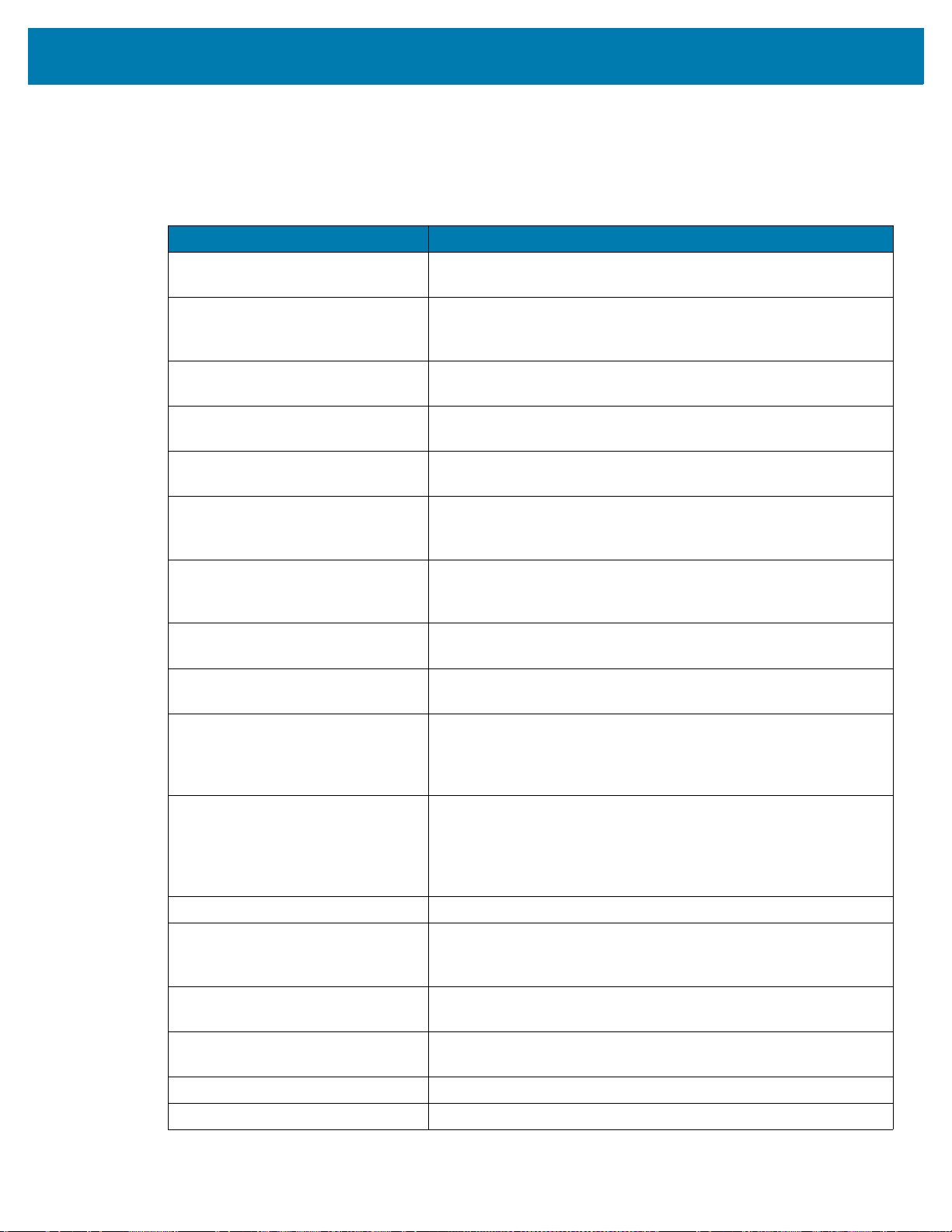
Bluetooth プロファイル
デバイスはリストされている Bluetooth サービスをサポートします。
表 6 Bluetooth プロファイル
プロファイル 説明
サービス検索プロトコル (SDP) 既知のサービスおよび特殊なサービスの他、一般サービスの
シリアル ポート プロファイル
(SPP)
オブジェクト プッシュ プロファイル
(OPP)
高品質オーディオ配信プロファイル
(A2DP)
Audio/Video Remote Control Profile
(AVRCP)
パーソナル エリア ネットワーク
(PAN)
無線
検索も処理します。
RFCOMM プロトコルを使った 2 台の Bluetooth ピア デバイス間
でのシリアル ケーブル接続のエミュレートが可能になります。
たとえば、デバイスをプリンタに接続できます。
デバイスとプッシュ サーバーの間で、オブジェクトのプッシュ
とプルを可能にします。
ステレオ並みの高品質な音声を無線ヘッドセットや無線ステレオ
スピーカにストリーミング配信できます。
ユーザーがアクセスできる AV 機器をデバイスからリモートで
制御できます。A2DP と併せて使用できます。
Bluetooth ネットワーク カプセル化プロトコルを使用して、
Bluetooth リンクで L3 のネットワーク機能を提供します。PANU
ロールのみサポートされます。
ヒューマン インタフェース デバイス
プロファイル (HID)
ヘッドセット プロファイル (HSP) Bluetooth ヘッドセットなどのハンズフリー デバイスを使用した
ハンズフリー プロファイル (HFP) 車載ハンズフリー キットと車内のデバイスの間の通信を可能に
Phone Book Access Profile (PBAP) 車載キットと携帯電話の間で Phone Book オブジェクトを交換
アウト オブ バンド (OOB) ペアリング プロセスで使用する情報の交換を可能にします。ペ
Symbol Serial Interface (SSI) Bluetooth イメージャと通信できるようにします。
一般属性プロファイル (GATT) Bluetooth Low Energy プロトコル用にプロファイルの検出と説
HID Over GATT プロファイル
(HOGP)
ダイヤルアップ ネットワーク
(DUN)
Bluetooth キーボード、ポインティング デバイス、ゲーム デバ
イス、およびリモート監視デバイスをデバイスに接続できるよ
うになります。
発着信の操作を行えるようになります。
します。
できるようにして、車載キットで、着信通話の発信者の名前を
表示し、Phone Book をダウンロードして、車載ディスプレイか
ら通話を開始できるようにします。
アリングは Bluetooth 無線で行いますが、OOB メカニズムから
の情報を必要とします。OOB を NFC で使用すると、時間のか
かる検出プロセスを行う必要がなくなり、デバイスを近付ける
だけでペアリングできるようになります。
明のサービスを提供します。サービスを形成するセットに属性
をグループ化する方法を定義します。
GATT を使用する Bluetooth Low Energy HID デバイスと Bluetooth
HID ホストを対象として、その手順と機能を定義します。
Bluetooth を介してインターネットやその他のダイヤルアップ
サービスにアクセスするための標準を提供します。
一般アクセス プロファイル (GAP) デバイスの検出と認証に使用します。
OBject EXchange (OBEX) デバイス間のバイナリ オブジェクトの交換を容易にします。
85

Bluetooth の電源の状態
Bluetooth 無線はデフォルトではオフになっています。
• [Suspend] ( サスペンド ) - デバイスがサスペンド モードになっても、Bluetooth 無線はオンのままです。
• [Airplane Mode] (機内モード) - デバイスを [Airplane Mode] (機内モード ) に設定すると、Bluetooth 無
線がオフになります。機内モードをオフにすると、Bluetooth 無線が前の状態に戻ります。機内モード
がオンでも、必要であれば Bluetooth 無線はオンにできます。
Bluetooth 無線の電源
バッテリを節約する、または無線機器の使用が制限されている区域 (航空機内など) に入る場合、
Bluetooth 無線をオフにします。無線をオフにすると、他の Bluetooth デバイスはデバイスを検出したり接
続したりできなくなります。通信圏内の他の Bluetooth デバイスと情報を交換するには、Bluetooth 無線を
オンにします。デバイスが近接した場所にある場合のみ Bluetooth 無線で通信してください。
注: バッテリを長持ちさせるには、未使用時に無線をオフにします。
Bluetooth を有効にする
無線
1. ステータス バーから下にスワイプして、通知パネルを開きます。
2. をタッチして、Bluetooth をオンにします。
3. [Home] ( ホーム ) ボタンをタッチします。
Bluetooth の無効化
1. ステータス バーから下にスワイプして、通知パネルを開きます。
2. をタッチして、Bluetooth をオフにします。
3. [Home] ( ホーム ) ボタンをタッチします。
Bluetooth デバイスを検出する
デバイスは、検出されたデバイスとペアリングされていなくても、そのデバイスから情報を受信できま
す。ただし、ペアリングしておくと、Bluetooth 無線をオンにした時点で、デバイスとペアリングされた
デバイスは情報を自動的に交換します。
1. 両方のデバイスで Bluetooth が有効になっていることを確認します。
2. 検出する Bluetooth デバイスが検出可能なモードになっていることを確認します。
3. 2 つのデバイスの距離が 10m (32.8 フィート) 以上離れていないことを確認します。
4. ステータス バーから下にスワイプして、クイック アクセス パネルを開きます。
5. [Bluetooth] を長押しします。
6. [Pair new device] (新しいデバイスをペアリング) をタッチします。エリア内で検出可能な Bluetooth デ
バイスの検索が開始され、[Available devices] (使用可能なデバイス) にデバイスのリストが表示されま
す。
7. リストをスクロールし、デバイスを選択します。[Bluetooth pairing request] (Bluetooth ペアリングのリ
クエスト ) ダイアログ ボックスが表示されます。
8. 両方のデバイスで [Pair] ( ペアリング ) をタッチします。
9. Bluetooth デバイスが [Paired devices] (ペアリング済みデバイス ) リストに追加され、信頼された ( ペ
アリングされた ) 接続が確立されます。
86

Bluetooth の名前の変更
デバイスには汎用の Bluetooth 名があり、他のデバイスに接続されると、デフォルトではこの名前が表示
されます。
1. [Settings] ( 設定) に移動します。
2. [Connected devices] ( 接続済みデバイス) > [Connection preferences] ( 接続設定 ) > [Bluetooth] をタッ
チします。
3. Bluetooth がオンになっていない場合は、スイッチにタッチして Bluetooth をオンにします。
4. [ デバイス名 ] をタッチします。
5. 名前を入力して、[RENAME] ( 名前変更 ) をタッチします。
6. [Home] ( ホーム ) ボタンをタッチします。
Bluetooth デバイスへの接続
ペアリングが完了したら、Bluetooth デバイスに接続します。
1. [Settings] ( 設定) に移動します。
2. [Connected devices] ( 接続済みデバイス) > [Connection preferences] ( 接続設定 ) > [Bluetooth] をタッ
チします。
無線
3. リストで、未接続の Bluetooth デバイスをタッチします。
接続されると、デバイス名の下に [Connected] (接続済み) と表示されます。
Bluetooth デバイスのプロファイル選択
一部の Bluetooth デバイスには複数のプロファイルが含まれています。
1. [Settings] ( 設定) に移動します。
2. [Connected devices] ( 接続済みデバイス) > [Connection preferences] ( 接続設定 ) > [Bluetooth] をタッ
チします。
3. [Paired Devices] ( ペアリング済みデバイス ) リストで、デバイス名の隣にある をタッチします。
4. プロファイルをオンまたはオフにして、デバイスがプロファイルを使用できるようにします。
5. [Home] ( ホーム ) ボタンをタッチします。
Bluetooth デバイスのペアリング解除
Bluetooth デバイスのペアリングを解除すると、すべてのペアリング情報が消去されます。
1. [Settings] ( 設定) に移動します。
2. [Connected devices] ( 接続済みデバイス) > [Connection preferences] ( 接続設定 ) > [Bluetooth] をタッ
チします。
3. [Paired Devices] ( ペアリング済みデバイス ) リストで、デバイス名の隣にある をタッチします。
4. [FORGET] をタッチします。
5. [Home] ( ホーム ) ボタンをタッチします。
87

Bluetooth ヘッドセットの使用
音声対応アプリを使用しているときに、Bluetooth ヘッドセットを使用して音声通信できます。Bluetooth
ヘッドセットをデバイスに接続する方法については、Bluetooth を参照してください。ヘッドセットを装
着する前に、音量を適切に設定してください。Bluetooth ヘッドセットを接続すると、スピーカフォンは
ミュートになります。
キャスト
[Cast] ( キャスト ) を使用して、Miracast 対応無線ディスプレイにデバイスの画面をミラー表示します。
1. [Settings] ( 設定) に移動します。
2. [Connected devices] ( 接続済みデバイス ) > [Connection preferences] ( 接続設定 ) > [Cast] ( キャスト )
をタッチします。
3. > [Enable wireless display] (無線ディスプレイを有効にする) をタッチします。
デバイスは近くの Miracast デバイスを検索してリスト表示します。
4. デバイスをタッチしてキャストを開始します。
5. [Home] ( ホーム ) ボタンをタッチします。
無線
近距離無線通信
NFC/HF RFID は、リーダーと非接触型スマート カード および FeliCa 間の安全なトランザクションを可
能にする短距離無線接続技術です。この技術は、HF 13.56MHz の免許不要の帯域を利用し、ISO/IEC
14443 type A/B (近接) ISO/IEC 15693 (周辺) 標準に基づいています。
デバイスでは次の動作モードがサポートされています。
• リーダー モード
• カード エミュレーション モード
NFC を使用して、デバイスで次のことを実行できます。
• 非接触型チケット、ID カードおよび ePassport などの非接触型カードの読み取り。
• SmartPoster やチケットなどの非接触型カードのほか、自動販売機などの NFC インタフェース搭載
デバイスに対する情報の読み取りと書き込み。
• サポート対象の医用センサーからの情報の読み取り。
• プリンタ、リング スキャナ (例 : RS6000)、ヘッドセット (例 : HS3100) など、サポート対象の
Bluetooth デバイスとのペアリング。
• チケット、または入退出管理などの非接触型カードをエミュレートします。
デバイスの NFC アンテナは、ユーザーが手に持った状態で、デバイスの上部から NFC カードを読み取れ
るように配置されています。
NFC カードの読み取り
NFC を使用して非接触型カードを読み取ります。
88

図 11 カードの読み取り
無線
1. NFC 対応アプリケーションを起動します。
2. 次に示すように、デバイスを持ちます。
3. デバイスがカードを検出するまで、デバイスを NFC カードに近づけます。
4. トランザクションが完了するまで ( 通常はアプリケーションによって示される )、カードを固定した
ままかざします。
エンタープライズ NFC の設定
デバイスで使用する NFC 機能を選択することで、NFC のパフォーマンスを向上、またはバッテリ持続
時間を延長できます。
エンタープライズ NFC 設定を開くには、[Settings] ( 設定) > [Connected devices] ( 接続済みデバイス ) >
[Connection preferences] ( 接続設定 ) > [Enterprise NFC Settings] ( エンタープライズ NFC 設定) の順に選
択します。
• [Card Detection Mode] (カード検出モード) – カード検出モードを選択します。
• [Low] ( 低 ) - NFC 検出速度を下げることでバッテリ寿命を延長します。
•[Hybrid] (混合) - NFC 検出速度とバッテリ持続時間のバランスをとります ( デフォルト )。
• [Standard] (標準 ) - NFC 検出速度は最速ですが、バッテリ寿命は短くなります。
• サポートされているカード技術 - NFC タグ タイプを 1 つだけ検出するオプションを選択すると、
バッテリの寿命は長くなりますが、検出速度が低下します。
• ISO 14443 タイプ A
• ISO 14443 タイプ B
• FeliCa
• ISO15693
• [NFC Debug Logging] (NFC デバッグ ロギング) - デバイス上の NFC イベントのロギングを許可
します。
89

無線
• [Other NFC settings available with Zebra administrator tools (CSP)] (Zebra 管理者ツール (CSP) で使用
可能なその他の NFC 設定 ) - エンタープライズ NFC 設定構成サービス プロバイダ (CSP) をサポート
する MX バージョンで、ステージング ツールとモバイル デバイス管理 (MDM) ソリューションを介し
て、追加のエンタープライズ NFC 設定を構成できます。エンタープライズ NFC 設定 CSP の使用方法
の詳細については、techdocs.zebra.com
を参照してください。
90

アクセサリ
次の表に、デバイスで使用できるアクセサリを示します。
表 7 アクセサリ
アクセサリ 部品番号 説明
クレードル
1 スロット充電専用
クレードル
1 スロット充電/ 通信
クレードル
5 スロット充電専用
クレードル
バッテリと充電器
3500mAh (標準 )
PowerPrecision 標準
バッテリ
4 スロット バッテリ
充電器
通信ケーブル
USB-A - USB-B ケーブル 25-64396-01R デバイスで USB Type A から USB Type B へ
オーディオ アクセサリ
RZ-2CH9B デバイスの充電に使用します。別売りの電源
(EA-70S) が必要です。
RZ-2CH10 デバイスの充電および通信に使用します。
別売りの電源 (EA-70S) が必要です。
DCCS25E 最大 5 台のデバイスを充電します。電源と
AC 電源コードが含まれます。
BTRYMC2035MA01 交換用標準バッテリ (シングル パック)。
SACMC204SCHG01 最大 4 個の予備バッテリを充電します。電源
(PWR-BGA12V50W0WW)、DC 電源コード
(CBL-DC-388A1-01)、AC 電源コードが必要
です。
の通信が行えるようにします。1 スロット充
電 / 通信クレードルで使用します。
HS3100 高耐久性
Bluetooth ヘッドセット
HS3100 高耐久性
Bluetooth ヘッドセット
その他
強化ガラス画面プロテクタ MISCMC20SCPR01 画面保護を強化します (3 パック )。
携帯用ソリューション
予備ハンド ストラップ SGMC20HDST01 交換用ハンド ストラップ
HS3100-BTN-L ネックバンド型ヘッドバンド左。HS3100 ブ
ーム モジュールおよび HSX100 BTN 左ヘッ
ドバンド モジュールが付属しています。
HS3100-OTH オーバー ザ ヘッド ヘッドバンド。HS3100
ブーム モジュールおよび HSX100 OTH ヘッ
ドバンド モジュールが付属しています。
91
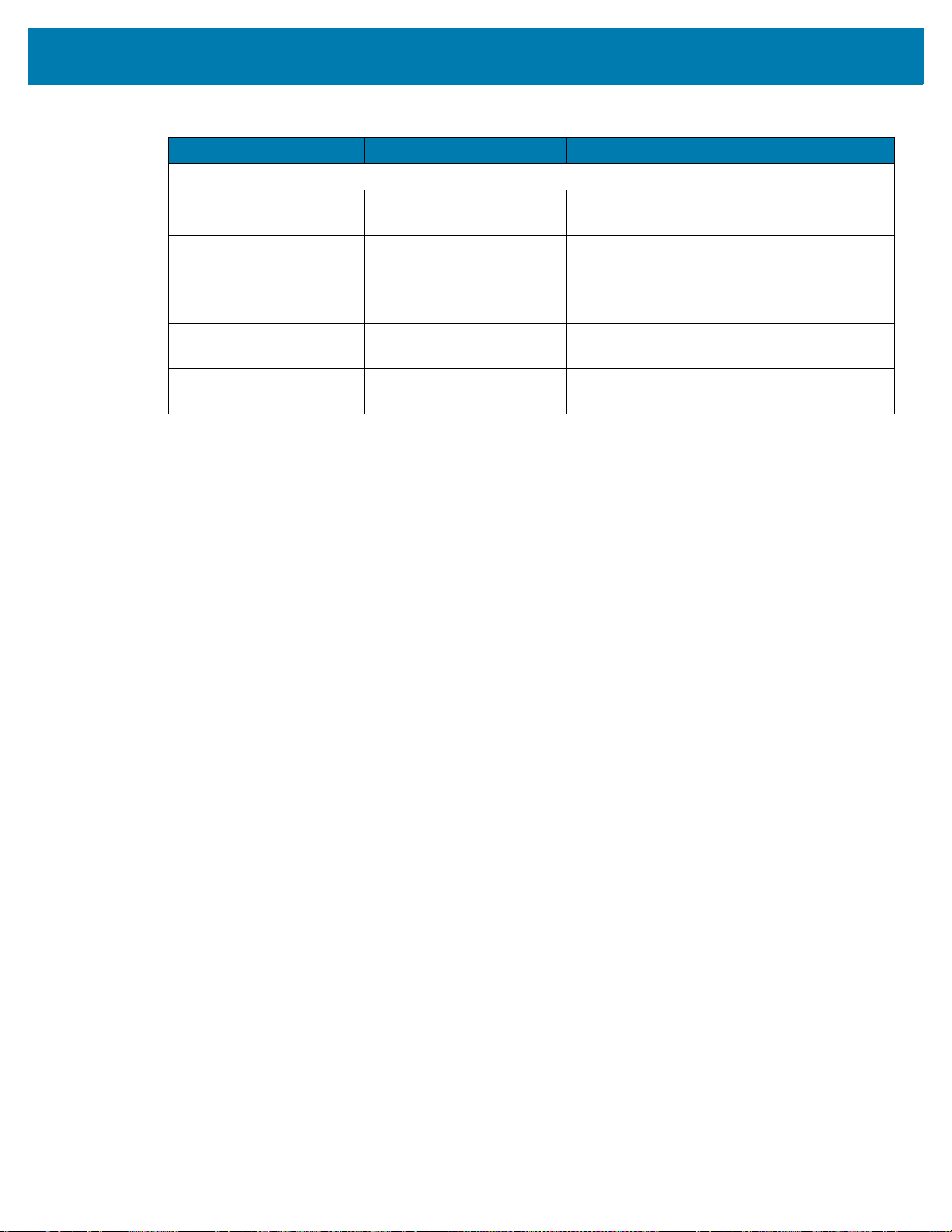
アクセサリ
表 7 アクセサリ (続き)
アクセサリ 部品番号 説明
電源
AC/DC 電源、AC ケーブル
付き
電源 PWR-BGA12V50W0WW 4 スロット バッテリ充電器に電力を供給し
DC 電源コード CBL-DC-388A1-01 電源 (PWR-BGA12V50W0WW) から 4 スロッ
AC 電源コード 50-16000-218R 1.8m、アース付き、3 ワイヤ、NEMA 1-15P
EA-70S AC 入力を供給 : 100 ~ 240V、DC 出力 :
5V、2A、10W ( 日本のみ )
ます。
DC 電源コード CBL-DC-388A1-01 と、別売
の国別 AC 電源コードが必要です。
ト バッテリ充電器に電力を供給します。
プラグ、日本向け
92

1 スロット充電専用クレードル
2
4
5
13
1 スロット充電専用クレードルには、次のような機能があります。
• デバイスの操作に必要な DC 5V の電力を供給する。
• デバイスのバッテリを充電する。
アクセサリ
表 8 1 スロット充電専用クレードルの機能
番号 項目
1 電源ポート
2 充電 LED
3 充電スロット
4 電源
5 AC 電源コード
クレードルにデバイスを装着するには:
1. クレードルにデバイスを装着します。
2. カチッとはまるまで、デバイスをクレードルの背面に向けて押します。
93

セットアップ
1
アクセサリ
番号 項目
1 電源ポート
94

1 スロット充電 / 通信クレードル
5 12346
7
8
1 スロット充電/ 通信クレードル :
• デバイスの操作に必要な DC 5V の電力を供給する。
• イーサネット ポートを使用してイーサネット通信を提供する。
• デバイスのバッテリを充電する。
• ホスト コンピュータとの USB 通信を提供する (USB Type B、デバイスはクライアント モードで動作 )。
• 周辺機器との USB 通信を提供する (USB Type A、デバイスはホスト モードで動作 )。
アクセサリ
番号 項目
1USB-A ポート
2 USB-B ポート
3 イーサネット ポート
4 電源ポート
5 充電 LED
6 充電スロット
7電源
8 AC 電源コード
95

セットアップ
1234
アクセサリ
番号 項目
1USB-A ポート
2 USB-B ポート
3 イーサネット ポート
4 電源ポート
96
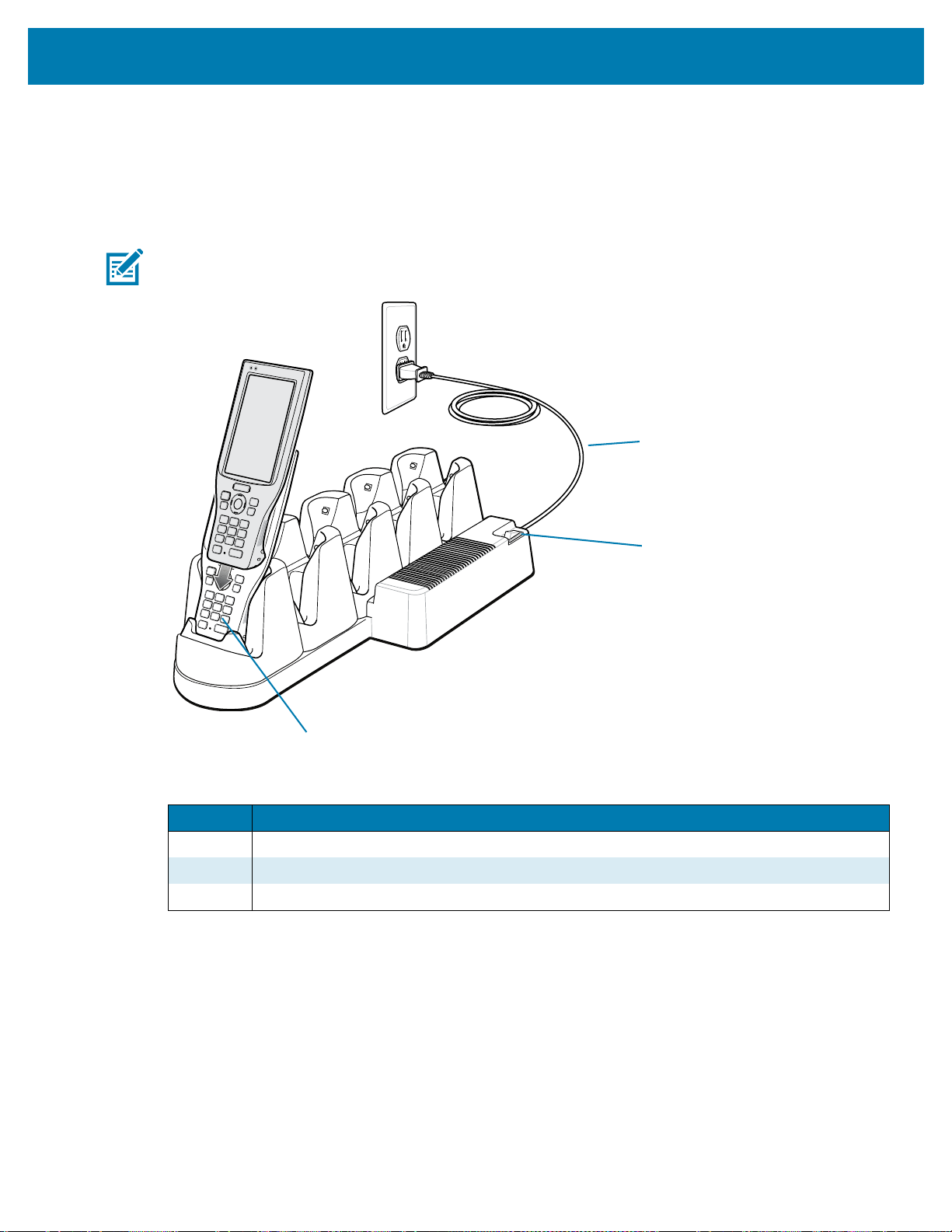
5 スロット充電専用クレードル
1
2
3
5 スロット充電専用クレードルには、次のような機能があります。
• デバイスの操作に必要な DC 5V の電力を供給する。
• 最大 5 台のデバイスを同時に充電します。
注: 付属のケーブルおよびクレードルを使用して、最大 4 台のクレードルをデイジー チェーン接続でき
ます。デイジー チェーン内のクレードルは 4 台を超えないようにしてください。
アクセサリ
表 9 5 スロット充電専用クレードルの機能
番号 項目
1 AC 電源コード
2 電源スイッチ
3 デバイス スロット
97

セットアップ
1
2
4
3
アクセサリ
番号 項目
1 AC コンセント
2 AC 電源コード
3 電源出力ポート
4 電源入力ポート
98

デイジー チェーン接続
2
2
4
3
2
1
注: 付属のケーブルおよびクレードルを使用して、最大 4 台のクレードルをデイジー チェーン接続でき
ます。デイジー チェーン内のクレードルは 4 台を超えないようにしてください。
アクセサリ
番号 項目
1 AC コンセント
2 AC 電源コード
3 電源出力ポート
4 電源入力ポート
99

4 スロット バッテリ充電器
1
2
5
3
4
4 スロット予備バッテリ充電器には、次のような機能があります。
• 最大 4 個の予備バッテリを充電します。
アクセサリ
番号 項目
1 バッテリ スロット
2 バッテリ充電 LED
3 DC 電源コード
4 電源
5 AC 電源コード
100
